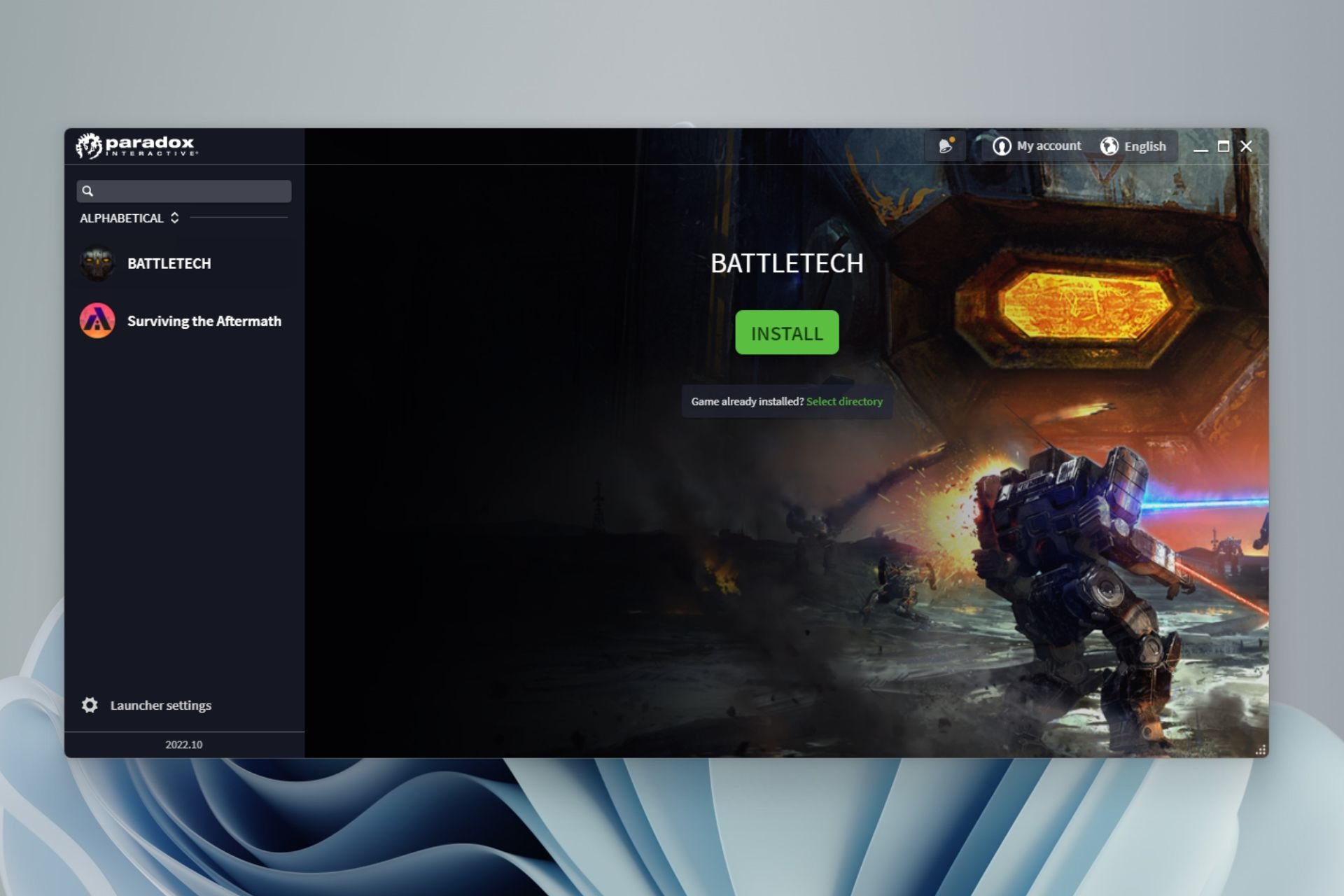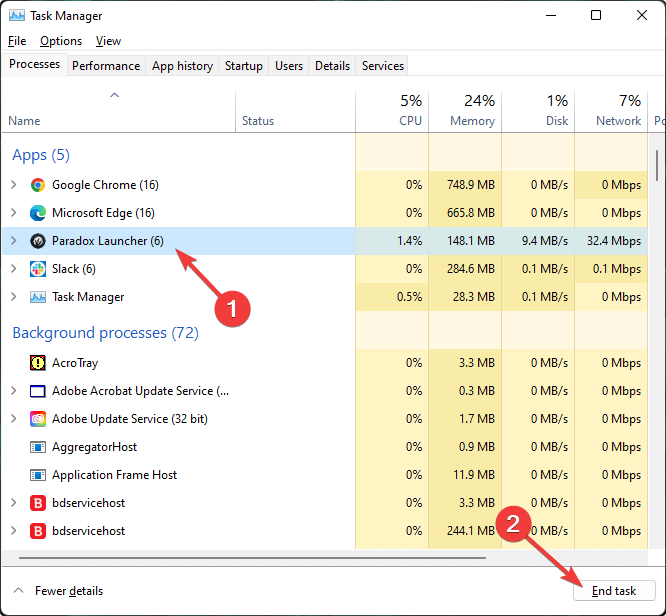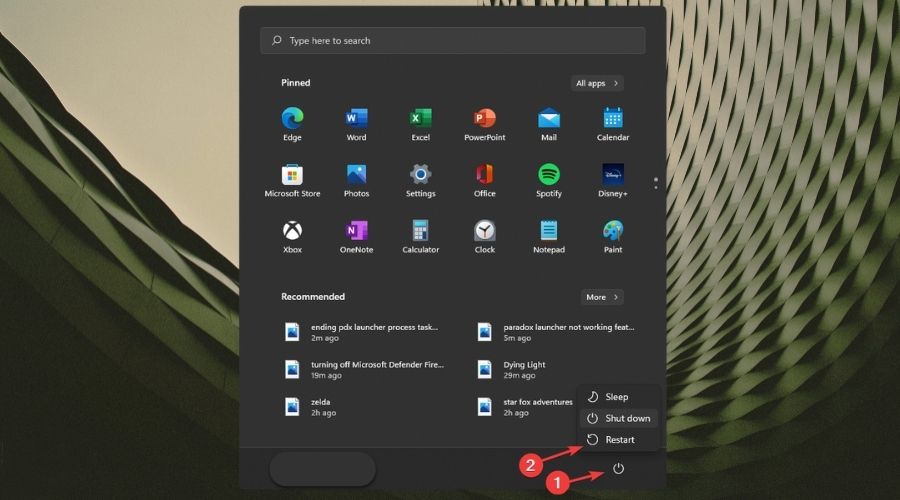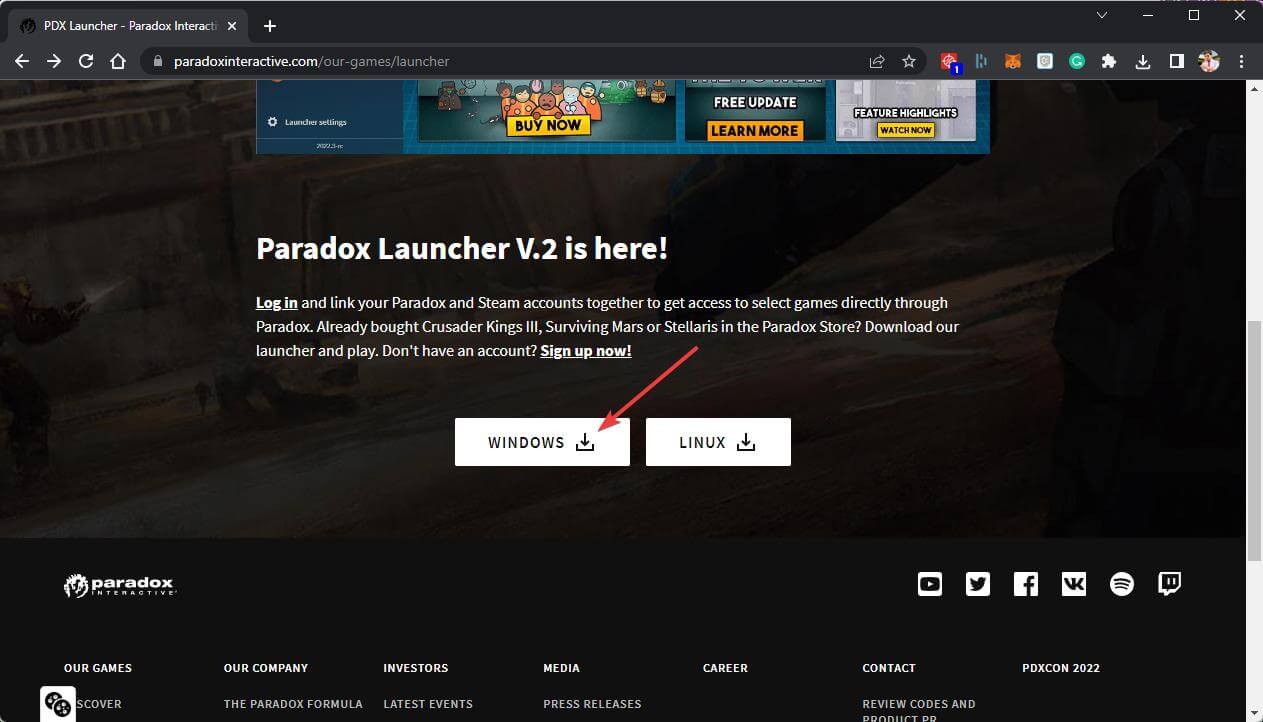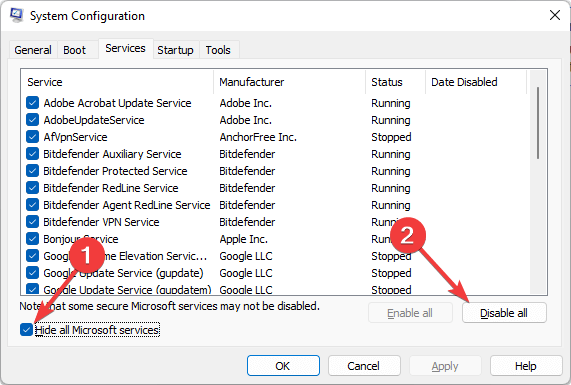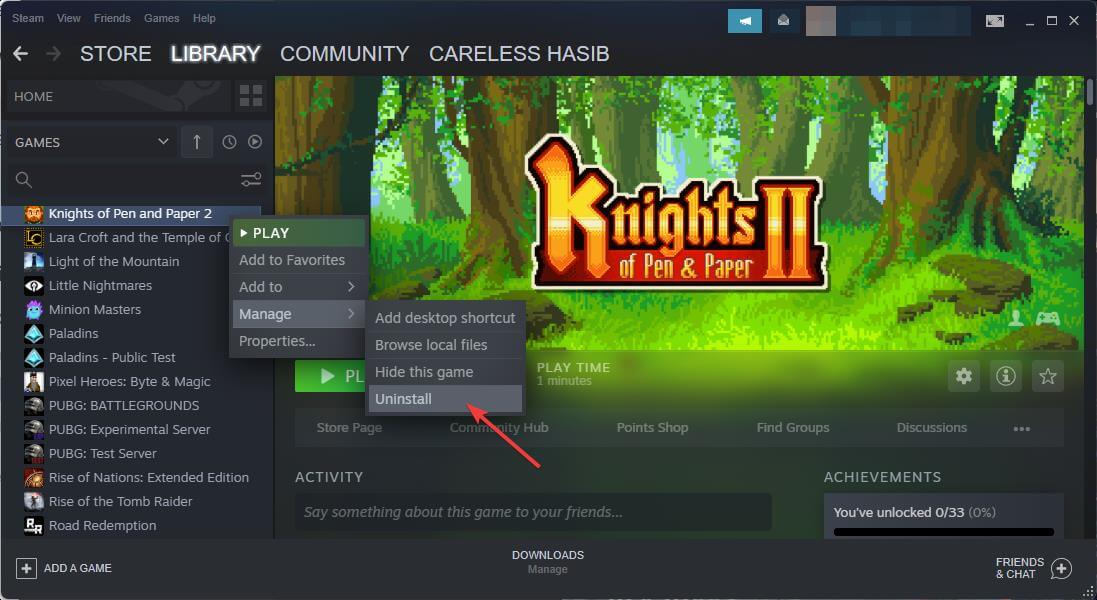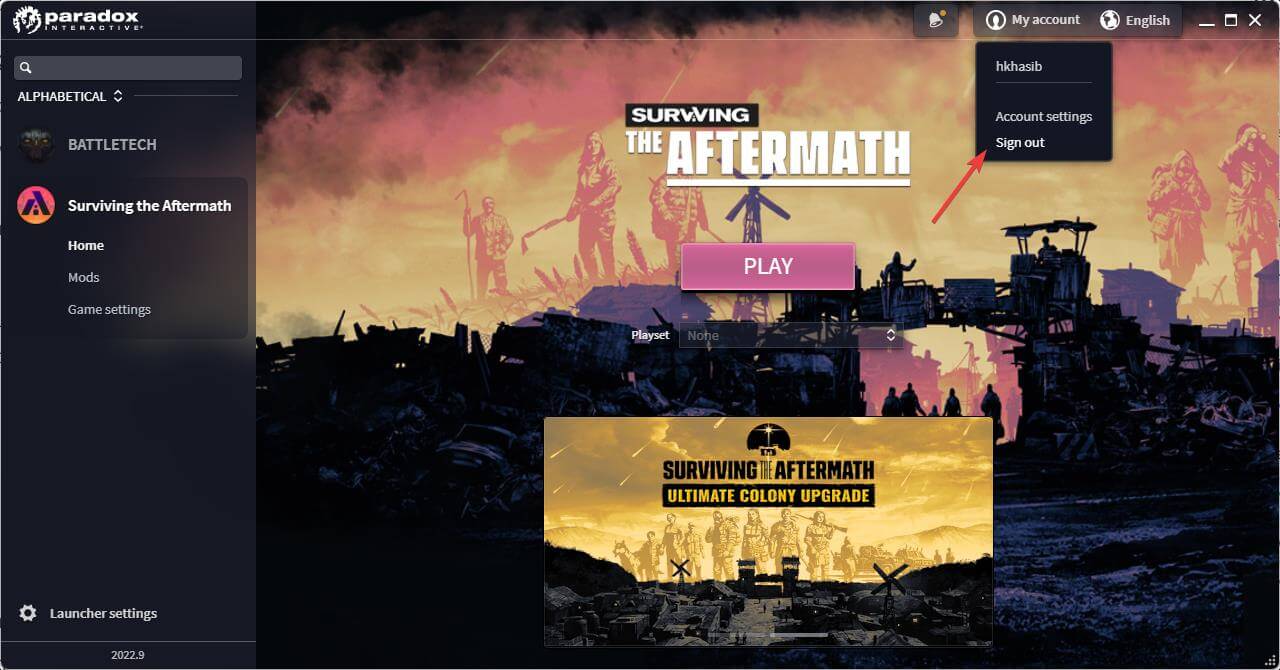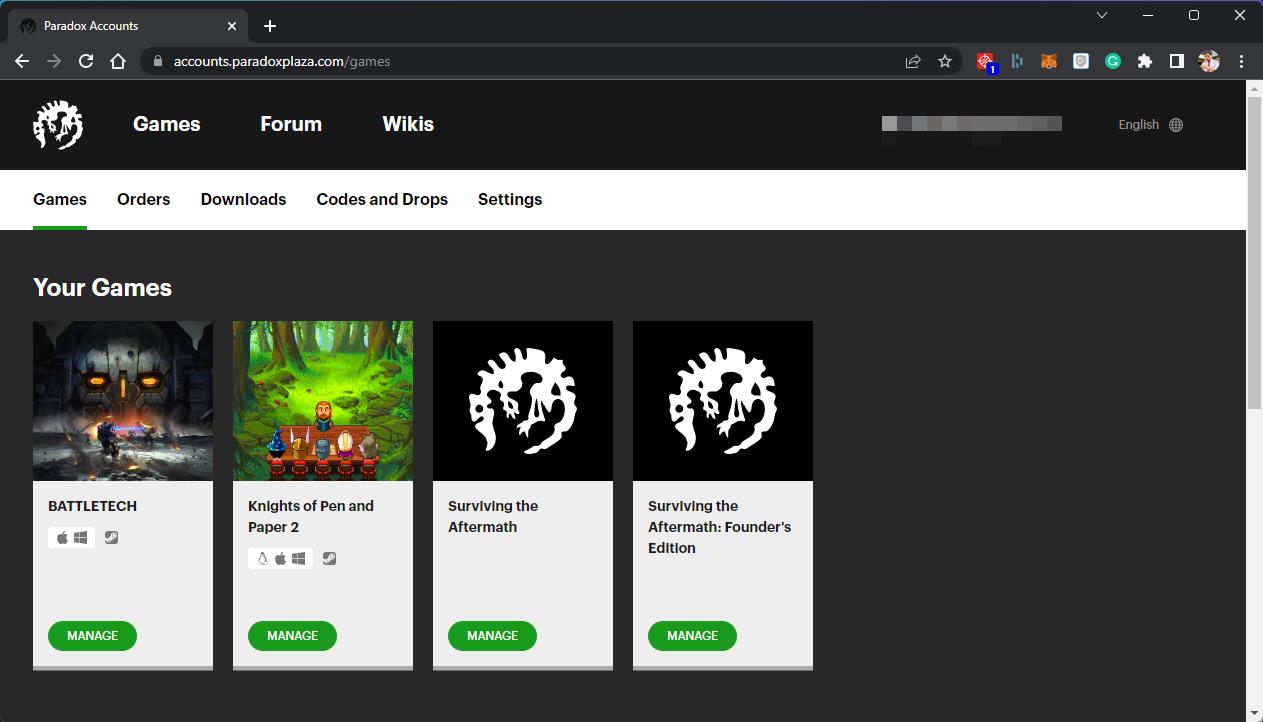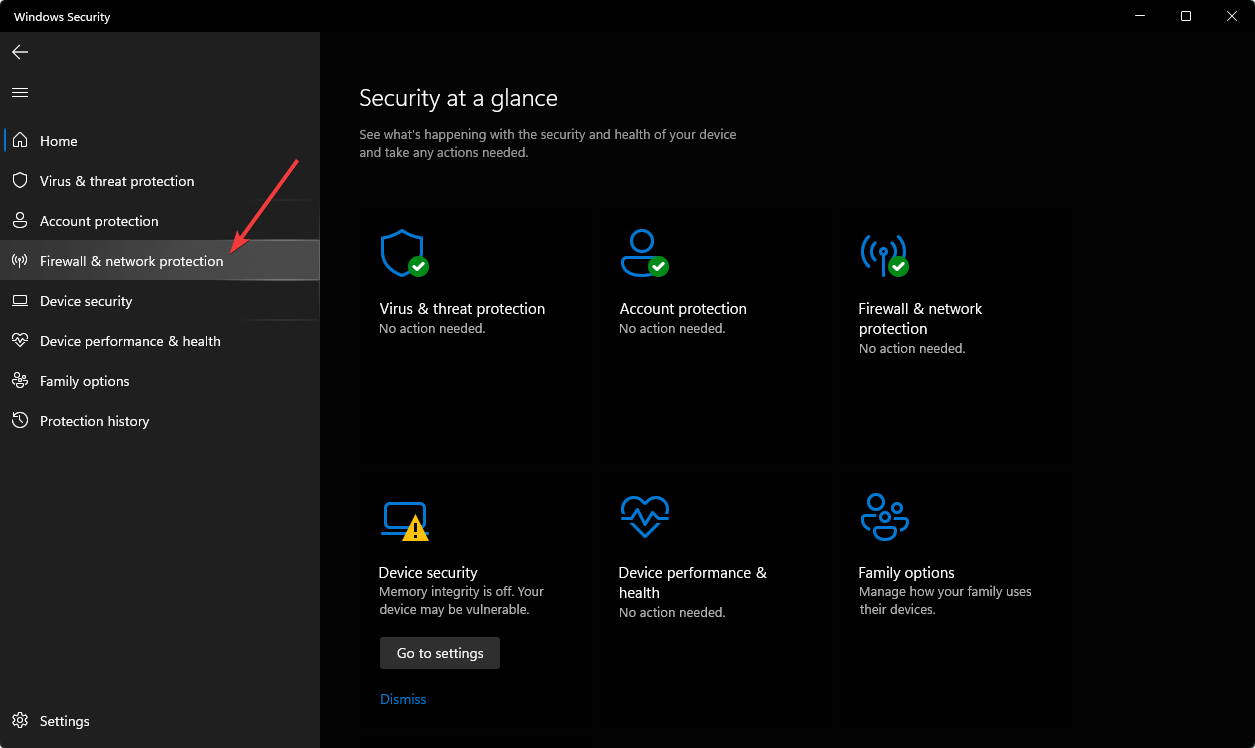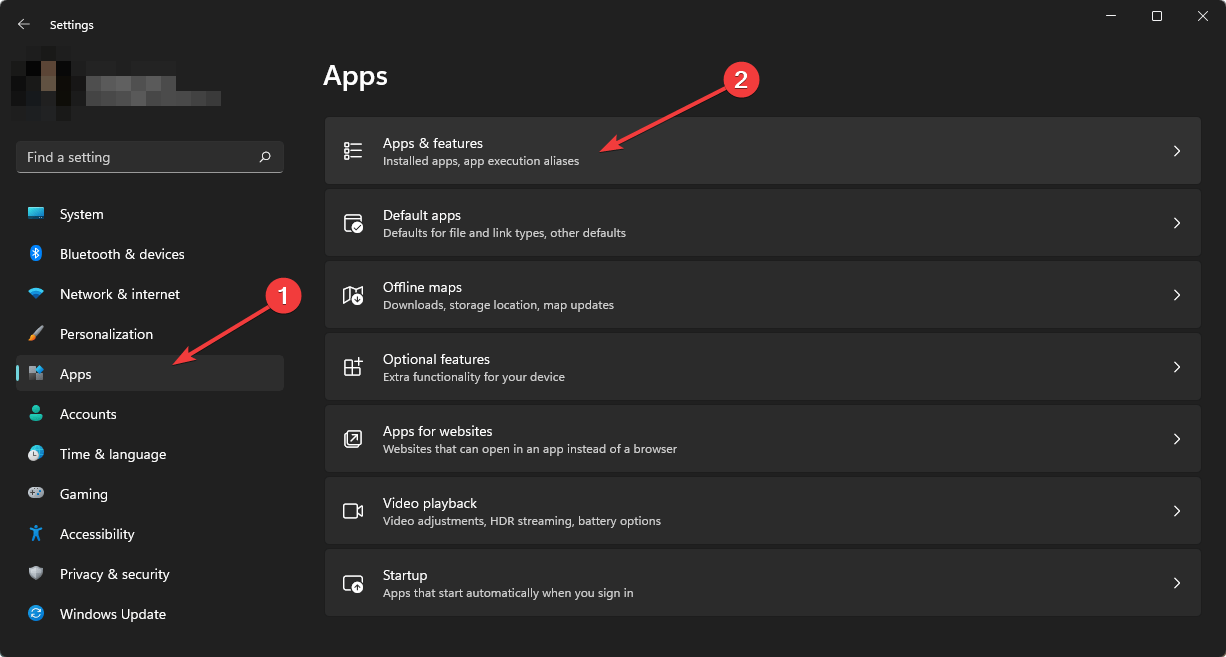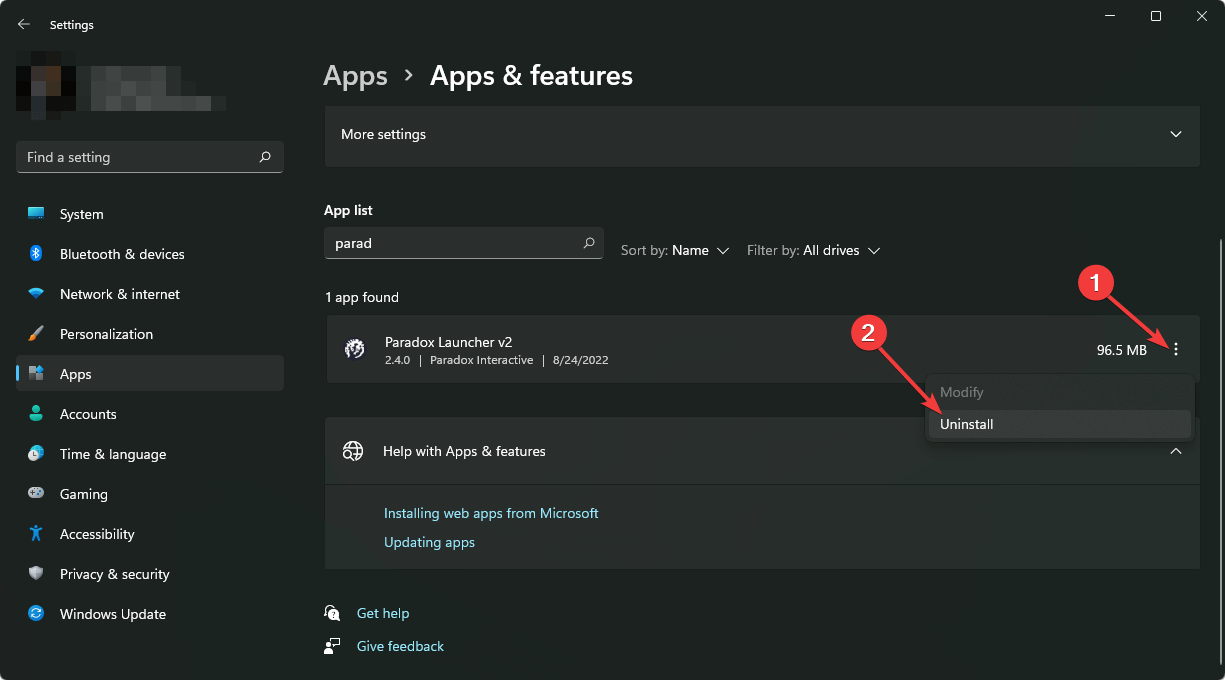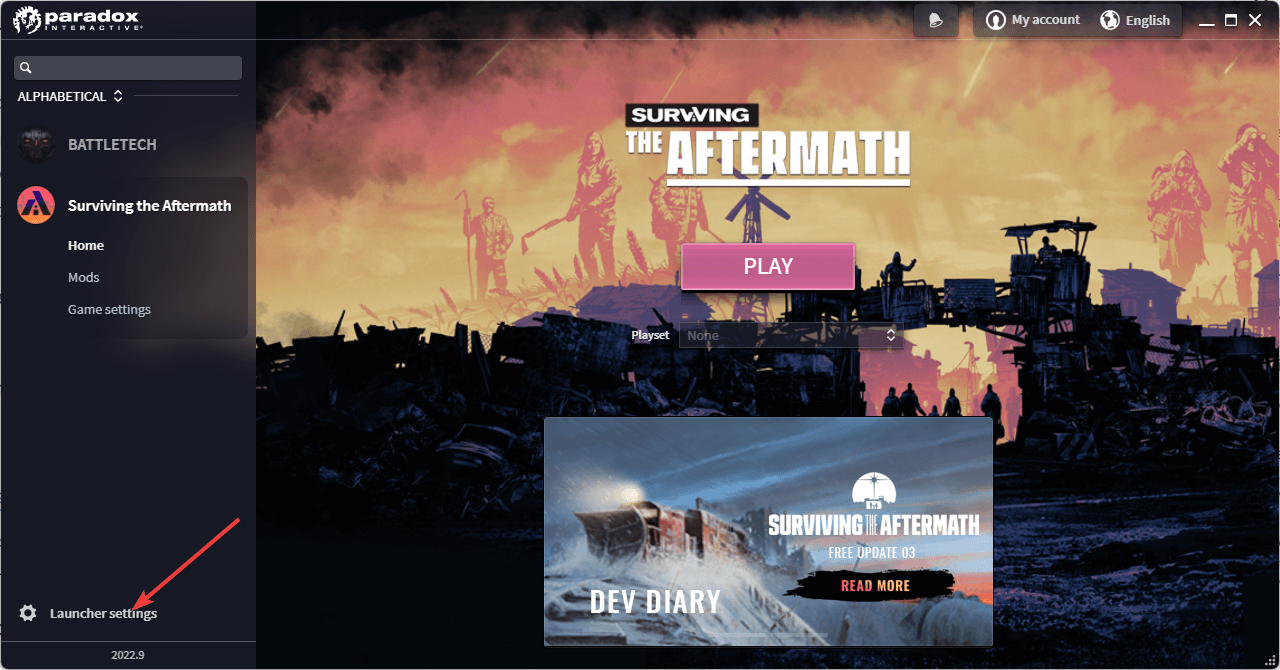Paradox Interactive — это видеоигра, базирующаяся в Стокгольме, Швеция, у которой есть собственный лаунчер: Paradox Launcher. По сути, это версия Steam для разработчиков; приложение, из которого вы можете запускать свои игры.
Вы можете подключить Paradox Launcher к Steam, но некоторые люди предпочитают иметь две отдельные части программного обеспечения. Как бы то ни было, ясно, что Paradox пытается создать собственную онлайн-платформу.
Если вы поклонник игр Paradox, мы рекомендуем вам скачать лаунчер. Тем не менее, вы должны знать о нескольких проблемах с приложением.
Безопасен ли Paradox Launcher?
Абсолютно. Paradox Launcher абсолютно безопасен в использовании. Нет сообщений о каких-либо вредоносных программах или вирусах, загружаемых на компьютер пользователя в результате загрузки этого приложения.
Проблемы, с которыми сталкивается Paradox Launcher, связаны с тем, что игры не распознаются или происходит сбой приложения. Грубо говоря, есть некоторые распространенные проблемы с лаунчером, и это руководство поможет их решить.
Как исправить наиболее распространенную проблему с Paradox Launcher?
1. Уже установлен
- Начните с открытия панели поиска в Windows и введите «Установка и удаление программ».
- Нажмите на появившуюся запись.
- Прокрутите вниз, пока не найдете Paradox Launcher. Нажмите на три точки справа.
- В контекстном меню нажмите «Удалить».
- После удаления вам придется удалить три определенные папки. Если их там нет, перейдите к шагу 9.
- Для первой папки откройте проводник и введите следующий адрес:
C:/users/<UserName>/AppData/Local/Programs/Paradox Interactive/ - Там, где указано «<UserName>», введите свое имя пользователя для учетной записи на вашем компьютере.
- Удалите папку с названием лаунчер.
- Затем удалите файл, который вы видите здесь:
C:/users/<UserName>/AppData/Local/Paradox Interactive/
- Наконец, удалите файл, который вы видите здесь:
C:/users/<UserName>/AppData/Roaming/Paradox Interactive/launcher-v2/
- После удаления этих папок найдите Steam или программу запуска Epic Games и запустите ее от имени администратора.
- Может появиться небольшое окно с вопросом, хотите ли вы внести изменения. Выберите Да.
- Теперь в лаунчере запустите игру Paradox Interactive, в которую вы хотите играть, и запустите ее.
- Выполнив эти шаги, Paradox Launcher переустановит и избавит вас от любых проблем, которые могут возникнуть.
2. Черный экран
- Начните с закрытия Paradox Launcher.
- Отключитесь от Интернета. Вы можете сделать это, щелкнув значок Wi-Fi в правом нижнем углу, а затем щелкнув указанный значок, чтобы отключить его.
- Снова откройте Paradox Launcher и выйдите, если ваша учетная запись все еще находится в системе.
- Повторно подключитесь к Интернету, и проблема должна быть устранена.
3. Синий экран
- Первый способ обновить драйверы — перейти в раздел «Центр обновления Windows» в меню «Настройки».
- Вы можете нажать кнопку Проверить наличие обновлений в правом верхнем углу, если доступны какие-либо обновления.
- Вы можете нажать «Загрузить и установить», чтобы обновить компьютер.
- И наоборот, вы можете открыть Диспетчер устройств и щелкнуть Диски.
- Щелкните драйвер правой кнопкой мыши и выберите Обновить драйверы.
- В этом новом окне выберите Автоматический поиск драйверов для обновления. После этого окно автоматически закроется.
Проблемы с синим экраном больше связаны с проблемами оборудования или драйверов, чем с Paradox Launcher.
В компьютере установлены десятки драйверов, и если один из них устарел, вы можете потратить уйму времени на его поиск. Если вам нужна более безопасная и быстрая альтернатива, вам следует рассмотреть возможность использования инструмента, специализирующегося на обновлении драйверов, такого как DriverFix.
4. Пустой экран
- Найдите и откройте Брандмауэр Защитника Windows в режиме повышенной безопасности.
- Щелкните Правила для входящих подключений слева.
- Нажмите Новое правило справа.
- В этом новом окне нажмите «Программа», затем «Далее».
- Щелкните Обзор.
- В проводнике перейдите к:
C:Users<User Name>AppDataLocalProgramsParadox Interactivelauncher - Выберите самую последнюю версию.
- В следующей папке выберите Paradox Launcher, затем «Открыть».
- Вернувшись в мастер правил для входящих подключений, нажмите кнопку Далее.
- Нажмите «Разрешить подключение», затем «Далее».
- Настройте, как будет применяться правило, затем нажмите «Далее».
- Дайте правилу имя и описание, если хотите.
- Нажмите Готово.
5. Сбой приложения
- Чтобы решить проблему сбоя Paradox Launcher, вам, по сути, нужно повторить шаги из первого решения.
- Удалите Paradox Launcher в меню настроек Windows.
- И, как и раньше, вам нужно будет перейти в проводник и удалить три определенные папки.
- Перейти к:
C:/users/<UserName>/AppData/Local/Programs/Paradox Interactive/ - Удалите папку, показанную на изображении. Помните, что <UserName> необходимо заменить на имя пользователя, которое вы используете для своего компьютера.
- Теперь перейдите к:
C:/users/<UserName>/AppData/Local/Paradox Interactive/ - Удалите папку, показанную на изображении:
- Перейти к:
C:/users/<UserName>/AppData/Roaming/Paradox Interactive/launcher-v2/ - Удалите папку там:
- Теперь запустите Steam или Epic Games Launcher, в зависимости от названия Paradox Interactive, и запустите его от имени администратора.
- Запустите игру Paradox Interactive из стороннего приложения.
- Это переустановит Paradox Launcher и подготовит игру.
6. Игра уже установлена
- Начните с удаления Paradox Launcher и перейдите в следующие места в проводнике.
- Сначала перейдите к:
C:/users/<UserName>/AppData/Local/Programs/Paradox Interactive/ - Удалите файл там:
- Затем перейдите к:
C:/users/<UserName>/AppData/Local/Paradox Interactive/ - Удалите папку там:
- Наконец, перейдите к:
C:/users/<UserName>/AppData/Roaming/Paradox Interactive/launcher-v2/ - Удалите папку там.
- Запустите игру Paradox Interactive из стороннего лаунчера, такого как Steam или Epic Games Launcher.
7. Кнопка воспроизведения не работает
- Есть два метода, которые вы можете попробовать. Во-первых, вы можете запустить Paradox Launcher от имени администратора. Откройте строку поиска и введите Paradox Launcher.
- Выберите Запуск от имени администратора.
- Другая вещь, которую вы можете сделать, это вручную обновить приложение, если оно не сделало этого автоматически. Перейдите на веб-сайт Paradox Launcher и повторно загрузите приложение, чтобы обновить его.
8. Не удалось найти файл конфигурации
- Для устранения этой проблемы необходимо выполнить первое решение. Начните с удаления Paradox Launcher с вашего компьютера.
- Теперь перейдите к:
C:/users/<UserName>/AppData/Local/Programs/Paradox Interactive/ - Удалите папку там:
- Теперь перейдите к:
C:/users/<UserName>/AppData/Local/Paradox Interactive/ - Удалить папку:
- Наконец, перейдите к:
C:/users/<UserName>/AppData/Roaming/Paradox Interactive/launcher-v2/ - Удалите папку с названием game-metadata:
9. Невозможно подтвердить право собственности
- Невозможность подтвердить право собственности на игру в Paradox Launcher связана с некоторыми проблемами с Windows.
- Один из способов исправить это — запустить игру через сторонний лаунчер, такой как Steam или Epic Games Launcher.
- Если вы купили игру через Microsoft Store, вам следует сначала перезагрузить компьютер.
- После перезагрузки компьютера перейдите в Microsoft Store и запустите игру оттуда. Проблема должна быть исправлена.
10. Ошибка установки V2
- Убедитесь, что Paradox Launcher находится в пределах входящих правил брандмауэра Защитника Windows в режиме повышенной безопасности.
- Чтобы добавить правило для входящих подключений, щелкните Правила для входящих подключений слева.
- Чтобы добавить правило для входящего трафика для Paradox Launcher, щелкните Правила для входящего трафика.
- Нажмите Новое правило в правом верхнем углу.
- В новом окне выберите «Программа» и нажмите «Далее».
- В следующем окне нажмите Обзор.
- Перейти к:
C:Users<User Name>AppDataLocalProgramsParadox Interactivelauncher - Откройте самую последнюю версию Paradox Launcher.
- Выберите Paradox Launcher и нажмите «Открыть».
- Теперь, когда программа запуска указана в пути к программе, нажмите «Далее».
- В следующем окне выберите «Разрешить подключение» и нажмите «Далее».
- Выберите, когда правило применяется в следующем окне. Нажмите Далее, когда закончите.
- Назовите правило и дайте ему описание, если хотите. Нажмите «Готово», когда закончите.
- Вы также должны проверить раздел карантина в своем антивирусном программном обеспечении. Иногда EXE-файл помечается как вирус. Если он есть, восстановите файл и откройте Paradox Launcher.
- В этом примере EXE-файла нет в разделе карантина, но он будет выглядеть примерно так.
- Если предыдущие шаги не сработали, есть другой метод.
- Запустите сторонний лаунчер, например Steam или Epic Games Launcher, от имени администратора.
- Запускайте игру прямо из стороннего лаунчера.
- Закройте стороннюю программу запуска и удалите Paradox Launcher со своего компьютера под управлением Windows.
- Снова откройте стороннюю и запустите игру. Это приведет к переустановке Paradox Launcher.
11. Пожалуйста, подождите
- Иногда лаунчер начинает загружаться бесконечно. К счастью, для этого есть решение, поэтому нажмите на строку поиска и найдите редактор реестра. Нажмите на первую запись, которую вы видите.
- Может появиться окно с вопросом, хотите ли вы внести изменения. Нажмите Да.
- В адресной строке редактора реестра введите:
HKEY_CURRENT_USERSOFTWAREMicrosoftWindowsCurrentVersionExplorerUser Shell Folders
- С правой стороны дважды щелкните Личные.
- В данных значения введите %USERPROFILE%Documents. Нажмите «ОК».
- После этого перезагрузите компьютер.
12. Paradox launcher — игра не открывается
- В Paradox Launcher выберите Настройки игры для названия.
- Установите режим отображения Полноэкранный без полей.
- Затем перейдите на страницу распространяемого пакета Microsoft Visual C++. Загрузите установщики x86 и x64.
- Перейдите к местоположению загруженного файла. Дважды щелкните его, чтобы начать установку.
Как обойти Paradox Launcher?
Обход Paradox Launcher может привести к более быстрому запуску некоторых игр. Это можно сделать в Windows, Linux и Mac OS, каждая из которых использует свой собственный метод. В полезной ветке на форумах сообщества Steam перечислены методы обхода.
Типичный метод включает удаление Paradox Launcher, а затем создание пакетного файла для игр, которые будут обходить приложение. Далее вам нужно будет отредактировать командный файл игры в Блокноте и добавить в него %command%.
После этого вы интегрируете файл патча со Steam и запускаете игру оттуда. Делайте это правильно и игра откроется быстрее.
Не стесняйтесь оставлять комментарии ниже, если у вас есть какие-либо вопросы о других приложениях или если у вас есть те, которые вы рекомендуете. Кроме того, не стесняйтесь оставлять комментарии о руководствах, которые вы хотели бы видеть, или информацию о других веб-браузерах.
Содержание
- Paradox launcher v2 ошибка при установке
- Paradox Launcher: 12 наиболее распространенных проблем и способы их устранения
- Безопасен ли Paradox Launcher?
- Как исправить наиболее распространенную проблему с Paradox Launcher?
- 1. Уже установлен
- 2. Черный экран
- 3. Синий экран
- 4. Пустой экран
- 5. Сбой приложения
- 6. Игра уже установлена
- 7. Кнопка воспроизведения не работает
- 8. Не удалось найти файл конфигурации
- 9. Невозможно подтвердить право собственности
- 10. Ошибка установки V2
- 11. Пожалуйста, подождите
- 12. Paradox launcher — игра не открывается
- Как обойти Paradox Launcher?
Paradox launcher v2 ошибка при установке
-This guide will help you if you run Hearts Of Iron 4, you get the error » could not locate a valid installation of the paradox launcher»
-Данное руководство поможет вам если у вас при запуске Hearts Of Iron 4 , возникает ошибка «could not locate a valid installation of the paradox launcher»
| 1,976 | уникальных посетителей |
| 14 | добавили в избранное |
ENG:
Please try this:
— uninstall Hearts of Iron 4 from Steam
— uninstall Paradox Launcher v2 from the Windows «Apps and features» utility, if still present.
Delete the following folders if still present:
— Steam/SteamApps/common/HeartsofIron4
— Documents/Paradox/Hearts of Iron 4 (keep any valued save games, of course)
— C:/users/ /AppData/Local/Programs/Paradox Interactive/
— C:/users/ /AppData/Local/Paradox Interactive/
— C:/users/ /AppData/Roaming/Paradox Interactive/launcher-v2/
Reboot.
the guide is based on errors and answers from the forum paradoxplaza
Now run Steam as the Windows Admin user. then install HOI4 again and see how that goes please!
РУС:
Попробуйте выполнить следующее:
— удалите Hearts Of Iron 4
— удалите Paradox Launcher v2 из «мой компьютер» «приложения и функции» если она не удалена
Удалите следующие папки, если они все еще присутствуют:
— Steam / SteamApps / common/HeartsofIron4
— Documents / Paradox/Hearts Of Iron 4 (сохраняйте любые ценные сохраненные игры, конечно)
— C:/users/ /AppData/Local/Programs/Paradox Interactive/
— C:/users/ /AppData/Local/Paradox Interactive/
— C:/users/ /AppData/Roaming/Paradox Interactive/launcher-v2/
Теперь запустите Steam в качестве администратора Windows.(хотя мне это не понадобилось, и так заработало) затем установите HOI4 снова и запускайте.
руководство сделано на основе ошибок и ответов с форума paradoxplaza
Источник
Paradox Launcher: 12 наиболее распространенных проблем и способы их устранения
Paradox Interactive — это видеоигра, базирующаяся в Стокгольме, Швеция, у которой есть собственный лаунчер: Paradox Launcher. По сути, это версия Steam для разработчиков; приложение, из которого вы можете запускать свои игры.
Вы можете подключить Paradox Launcher к Steam, но некоторые люди предпочитают иметь две отдельные части программного обеспечения. Как бы то ни было, ясно, что Paradox пытается создать собственную онлайн-платформу.
Если вы поклонник игр Paradox, мы рекомендуем вам скачать лаунчер. Тем не менее, вы должны знать о нескольких проблемах с приложением.
Безопасен ли Paradox Launcher?
Абсолютно. Paradox Launcher абсолютно безопасен в использовании. Нет сообщений о каких-либо вредоносных программах или вирусах, загружаемых на компьютер пользователя в результате загрузки этого приложения.
Проблемы, с которыми сталкивается Paradox Launcher, связаны с тем, что игры не распознаются или происходит сбой приложения. Грубо говоря, есть некоторые распространенные проблемы с лаунчером, и это руководство поможет их решить.
Как исправить наиболее распространенную проблему с Paradox Launcher?
1. Уже установлен
- Начните с открытия панели поиска в Windows и введите «Установка и удаление программ».
- Нажмите на появившуюся запись.
- Прокрутите вниз, пока не найдете Paradox Launcher. Нажмите на три точки справа.
- В контекстном меню нажмите «Удалить».
- После удаления вам придется удалить три определенные папки. Если их там нет, перейдите к шагу 9.
- Для первой папки откройте проводник и введите следующий адрес:
C:/users/ /AppData/Local/Programs/Paradox Interactive/ - Там, где указано « », введите свое имя пользователя для учетной записи на вашем компьютере.
- Удалите папку с названием лаунчер.
- Затем удалите файл, который вы видите здесь:
C:/users/ /AppData/Local/Paradox Interactive/
- Наконец, удалите файл, который вы видите здесь:
C:/users/ /AppData/Roaming/Paradox Interactive/launcher-v2/
- После удаления этих папок найдите Steam или программу запуска Epic Games и запустите ее от имени администратора.
- Может появиться небольшое окно с вопросом, хотите ли вы внести изменения. Выберите Да.
- Теперь в лаунчере запустите игру Paradox Interactive, в которую вы хотите играть, и запустите ее.
- Выполнив эти шаги, Paradox Launcher переустановит и избавит вас от любых проблем, которые могут возникнуть.
2. Черный экран
- Начните с закрытия Paradox Launcher.
- Отключитесь от Интернета. Вы можете сделать это, щелкнув значок Wi-Fi в правом нижнем углу, а затем щелкнув указанный значок, чтобы отключить его.
- Снова откройте Paradox Launcher и выйдите, если ваша учетная запись все еще находится в системе.
- Повторно подключитесь к Интернету, и проблема должна быть устранена.
3. Синий экран
- Первый способ обновить драйверы — перейти в раздел «Центр обновления Windows» в меню «Настройки».
- Вы можете нажать кнопку Проверить наличие обновлений в правом верхнем углу, если доступны какие-либо обновления.
- Вы можете нажать «Загрузить и установить», чтобы обновить компьютер.
- И наоборот, вы можете открыть Диспетчер устройств и щелкнуть Диски.
- Щелкните драйвер правой кнопкой мыши и выберите Обновить драйверы.
- В этом новом окне выберите Автоматический поиск драйверов для обновления. После этого окно автоматически закроется.
Проблемы с синим экраном больше связаны с проблемами оборудования или драйверов, чем с Paradox Launcher.
В компьютере установлены десятки драйверов, и если один из них устарел, вы можете потратить уйму времени на его поиск. Если вам нужна более безопасная и быстрая альтернатива, вам следует рассмотреть возможность использования инструмента, специализирующегося на обновлении драйверов, такого как DriverFix.
4. Пустой экран
- Найдите и откройте Брандмауэр Защитника Windows в режиме повышенной безопасности.
- Щелкните Правила для входящих подключений слева.
- Нажмите Новое правило справа.
- В этом новом окне нажмите «Программа», затем «Далее».
- Щелкните Обзор.
- В проводнике перейдите к:
C:Users AppDataLocalProgramsParadox Interactivelauncher - Выберите самую последнюю версию.
- В следующей папке выберите Paradox Launcher, затем «Открыть».
- Вернувшись в мастер правил для входящих подключений, нажмите кнопку Далее.
- Нажмите «Разрешить подключение», затем «Далее».
- Настройте, как будет применяться правило, затем нажмите «Далее».
- Дайте правилу имя и описание, если хотите.
- Нажмите Готово.
5. Сбой приложения
- Чтобы решить проблему сбоя Paradox Launcher, вам, по сути, нужно повторить шаги из первого решения.
- Удалите Paradox Launcher в меню настроек Windows.
- И, как и раньше, вам нужно будет перейти в проводник и удалить три определенные папки.
- Перейти к:
C:/users/ /AppData/Local/Programs/Paradox Interactive/ - Удалите папку, показанную на изображении. Помните, что необходимо заменить на имя пользователя, которое вы используете для своего компьютера.
- Теперь перейдите к:
C:/users/ /AppData/Local/Paradox Interactive/ - Удалите папку, показанную на изображении:
- Перейти к:
C:/users/ /AppData/Roaming/Paradox Interactive/launcher-v2/ - Удалите папку там:
- Теперь запустите Steam или Epic Games Launcher, в зависимости от названия Paradox Interactive, и запустите его от имени администратора.
- Запустите игру Paradox Interactive из стороннего приложения.
- Это переустановит Paradox Launcher и подготовит игру.
6. Игра уже установлена
- Начните с удаления Paradox Launcher и перейдите в следующие места в проводнике.
- Сначала перейдите к:
C:/users/ /AppData/Local/Programs/Paradox Interactive/ - Удалите файл там:
- Затем перейдите к:
C:/users/ /AppData/Local/Paradox Interactive/ - Удалите папку там:
- Наконец, перейдите к:
C:/users/ /AppData/Roaming/Paradox Interactive/launcher-v2/ - Удалите папку там.
- Запустите игру Paradox Interactive из стороннего лаунчера, такого как Steam или Epic Games Launcher.
7. Кнопка воспроизведения не работает
- Есть два метода, которые вы можете попробовать. Во-первых, вы можете запустить Paradox Launcher от имени администратора. Откройте строку поиска и введите Paradox Launcher.
- Выберите Запуск от имени администратора.
- Другая вещь, которую вы можете сделать, это вручную обновить приложение, если оно не сделало этого автоматически. Перейдите на веб-сайт Paradox Launcher и повторно загрузите приложение, чтобы обновить его.
8. Не удалось найти файл конфигурации
- Для устранения этой проблемы необходимо выполнить первое решение. Начните с удаления Paradox Launcher с вашего компьютера.
- Теперь перейдите к:
C:/users/ /AppData/Local/Programs/Paradox Interactive/ - Удалите папку там:
- Теперь перейдите к:
C:/users/ /AppData/Local/Paradox Interactive/ - Удалить папку:
- Наконец, перейдите к:
C:/users/ /AppData/Roaming/Paradox Interactive/launcher-v2/ - Удалите папку с названием game-metadata:
9. Невозможно подтвердить право собственности
- Невозможность подтвердить право собственности на игру в Paradox Launcher связана с некоторыми проблемами с Windows.
- Один из способов исправить это — запустить игру через сторонний лаунчер, такой как Steam или Epic Games Launcher.
- Если вы купили игру через Microsoft Store, вам следует сначала перезагрузить компьютер.
- После перезагрузки компьютера перейдите в Microsoft Store и запустите игру оттуда. Проблема должна быть исправлена.
10. Ошибка установки V2
- Убедитесь, что Paradox Launcher находится в пределах входящих правил брандмауэра Защитника Windows в режиме повышенной безопасности.
- Чтобы добавить правило для входящих подключений, щелкните Правила для входящих подключений слева.
- Чтобы добавить правило для входящего трафика для Paradox Launcher, щелкните Правила для входящего трафика.
- Нажмите Новое правило в правом верхнем углу.
- В новом окне выберите «Программа» и нажмите «Далее».
- В следующем окне нажмите Обзор.
- Перейти к:
C:Users AppDataLocalProgramsParadox Interactivelauncher - Откройте самую последнюю версию Paradox Launcher.
- Выберите Paradox Launcher и нажмите «Открыть».
- Теперь, когда программа запуска указана в пути к программе, нажмите «Далее».
- В следующем окне выберите «Разрешить подключение» и нажмите «Далее».
- Выберите, когда правило применяется в следующем окне. Нажмите Далее, когда закончите.
- Назовите правило и дайте ему описание, если хотите. Нажмите «Готово», когда закончите.
- Вы также должны проверить раздел карантина в своем антивирусном программном обеспечении. Иногда EXE-файл помечается как вирус. Если он есть, восстановите файл и откройте Paradox Launcher.
- В этом примере EXE-файла нет в разделе карантина, но он будет выглядеть примерно так.
- Если предыдущие шаги не сработали, есть другой метод.
- Запустите сторонний лаунчер, например Steam или Epic Games Launcher, от имени администратора.
- Запускайте игру прямо из стороннего лаунчера.
- Закройте стороннюю программу запуска и удалите Paradox Launcher со своего компьютера под управлением Windows.
- Снова откройте стороннюю и запустите игру. Это приведет к переустановке Paradox Launcher.
11. Пожалуйста, подождите
- Иногда лаунчер начинает загружаться бесконечно. К счастью, для этого есть решение, поэтому нажмите на строку поиска и найдите редактор реестра. Нажмите на первую запись, которую вы видите.
- Может появиться окно с вопросом, хотите ли вы внести изменения. Нажмите Да.
- В адресной строке редактора реестра введите:
HKEY_CURRENT_USERSOFTWAREMicrosoftWindowsCurrentVersionExplorerUser Shell Folders
- С правой стороны дважды щелкните Личные.
- В данных значения введите %USERPROFILE%Documents . Нажмите «ОК».
- После этого перезагрузите компьютер.
12. Paradox launcher — игра не открывается
- В Paradox Launcher выберите Настройки игры для названия.
- Установите режим отображения Полноэкранный без полей.
- Затем перейдите на страницу распространяемого пакета Microsoft Visual C++. Загрузите установщики x86 и x64.
- Перейдите к местоположению загруженного файла. Дважды щелкните его, чтобы начать установку.
Как обойти Paradox Launcher?
Обход Paradox Launcher может привести к более быстрому запуску некоторых игр. Это можно сделать в Windows, Linux и Mac OS, каждая из которых использует свой собственный метод. В полезной ветке на форумах сообщества Steam перечислены методы обхода.
Типичный метод включает удаление Paradox Launcher, а затем создание пакетного файла для игр, которые будут обходить приложение. Далее вам нужно будет отредактировать командный файл игры в Блокноте и добавить в него %command%.
После этого вы интегрируете файл патча со Steam и запускаете игру оттуда. Делайте это правильно и игра откроется быстрее.
Не стесняйтесь оставлять комментарии ниже, если у вас есть какие-либо вопросы о других приложениях или если у вас есть те, которые вы рекомендуете. Кроме того, не стесняйтесь оставлять комментарии о руководствах, которые вы хотели бы видеть, или информацию о других веб-браузерах.
Источник
-
Add bookmark
-
#1
Hello!
Warning: my english is bad.
For a long time did not play in «Stellaris».
I downloaded it again and after launch the installation menu «Paradox launcher v2» appears.
But install fails.



-
Add bookmark
-
#2
Please try this:
— exit the Steam app entirely
— uninstall Paradox Launcher v2 from the Windows «Apps and features» utility, if still present.
Delete the following folders if still present:
— C:/users/<UserName>/AppData/Local/Programs/Paradox Interactive/
— C:/users/<UserName>/AppData/Local/Paradox Interactive/
— C:/users/<UserName>/AppData/Roaming/Paradox Interactive/launcher-v2/
To see the AppData folder you’ll need to enable View Hidden Items in File Explorer.
— run steam.exe as the Windows Admin user
— run the game from the PLAY button in Steam
IF that doesn’t help, in this folder are some .log files:
C:/users/<UserName>/AppData/Local/Paradox Interactive/launcher-v2/
Please attach them here.
-
Add bookmark
-
#3
Hi
The problems are the same.
I start the game and the installation «Paradox launcher v2» pops up. Then everything repeats.
-
launcher-dowser.log
363 bytes · Views: 0
-
Add bookmark
-
#4
Let’s try forcing an update of the launcher.
Download the installer package for Windows: https://forumcontent.paradoxplaza.com/emailsignatures/2020.7-win-prod.zip
Unpack the file you just downloaded and place the three files in the Steam folder for the game you’re having issues with. If asked if you want to replace already existing files click «yes» — that’s a sign you are in the right place!
Then please repeat the launcher reinstall procedure from before.
Good luck with that!
-
Add bookmark
-
#5
Hi!
Unfortunately, nothing helped.
I can assume that the problems are in my «Windows», since it is quite old and there is a lot of trash.
-
Add bookmark
-
#6
It’s possible. Can we see the new launcher logs please?
Can you run the game from stellaris.exe directly in Windows Explorer okay?
-
Add bookmark
-
#7
Yes, I managed to run the game. Thank.
True, if the launcher does not work, how can I add modifications?
-
Add bookmark
-
#8
You can’t , I’m afraid. We need to fix the launcher. If I can get those logs again please?
-
Add bookmark
-
#9
Here.
In it without changes, except for the date.
-
launcher-dowser.log
704 bytes · Views: 0
-
Add bookmark
-
#10
You definitely ran steam.exe as the Windows Admin user before running the game from it?
If so alI can think of doing is to also set the new dowser.exe you just put there to also run as the Windows Admin user.
If that too doesn’t help, we can try drilling down to see what in Windows is causing this for you. Or were you considering doing a clean wipe and reinstall of Windows, if I read you correctly?
-
Add bookmark
-
#11
Hello. I’ve been gone a long time, I’m sorry. I solved the problem by simply reinstalling the windows. I switched to windows 10. It’s working now.
Victoria 3 — новейшая стратегическая игра от Paradox Interactive. Игра оказалась очень популярной среди игроков. Тем не менее, игроки Victoria 3 на ПК сталкиваются с такими ошибками и проблемами, как Paradox launcher v2, не устанавливающийся, сбой в игре, общая ошибка: нам не удалось разобрать настройки лаунчера, сбой при запуске и т. д. Ниже приведены ошибки, о которых сообщают игроки на ПК, а также их исправления.
Общая ошибка, невозможно исправить настройки PARSE Launcher
Игроки Victoria 3 сталкиваются с Ошибка: Нам не удалось разобрать настройки лаунчера. Ниже приводится полное сообщение об ошибке и способы его устранения.
Общая ошибка
Нам не удалось проанализировать файл настроек программы запуска. Версия Settings.format должна быть целочисленной. Settings.formatVersion должен быть равен константе. Убедитесь, что у вас правильная конфигурация, и повторите попытку
Щелкните правой кнопкой мыши Victoria 3 в библиотеке Steam > Управление > Просмотр локальных файлов. Откроется новое окно с файлами игры. Откройте папку Launcher > запустите ‘launcher-installer-windows.msi’ файл. Установите Paradox Launcher, и ошибка будет исправлена.
Если ошибка сохраняется после установки лаунчера, перейдите в папку с игрой, как указано выше > откройте папку Launcher > и откройте файл launcher-settings.json в блокноте > изменить ‘FormatVersion’ 1. Сохраните изменения, запустите Victoria 3, и ошибка больше не появится.
Paradox Launcher V2 не устанавливает исправление
Victoria 3 игрока на ПК сообщают, что Paradox Launcher v2 не устанавливается со следующим сообщением об ошибке.
c:WINDOWSInstallerMSIADF.tmp не является допустимым приложением win32 и не может быть установлен.< /р> <р>Paradox Launcher v2 не устанавливается для Victoria 3 из-за вашего имени пользователя. Игроки сообщают, что если имя пользователя Windows указано на любом другом языке, кроме английского, Paradox Launcher v2 не установится. Измените свое имя пользователя Windows, используя английский алфавит, и Paradox Launcher v2 будет установлен для Victoria 3, и вы сможете играть в игру.
Исправление сбоя
<р>Игроки Victoria 3 на ПК сообщают, что игра вылетает в игре, и вот исправления. Откройте диспетчер задач и найдите процесс с именем NahimicService и завершите этот процесс. Игроки сообщают, что остановка NahimicService устраняет сбой Victoria 3.
Использование сторонних инструментов и программного обеспечения, таких как MSI Afterburner, драйвера/программного обеспечения для периферийного устройства или любого программного обеспечения, которое может мешать игре, может привести к сбою Victoria 3. разбиться. Отключите любой сторонний инструмент, который вы используете, и игра перестанет зависать.
Запуск исправления ошибки установки распространяемого компонента Visual C++
Игроки Victoria 3 на ПК сталкиваются со следующей ошибкой распространяемого Visual C++, и вот исправления.
Не удалось запустить игру. Пожалуйста, проверьте целостность файлов игры. Если вы используете Windows, вам также может потребоваться установить распространяемый пакет Visual C++ и .NET Framework.
Эта ошибка появляется для тех пользователей ПК, процессор которых не поддерживает набор инструкций AVX. . Единственный способ исправить это — обновить процессор.
Если ваш ЦП поддерживает набор инструкций AVX, но ошибка распространяемого компонента Visual C++ по-прежнему возникает, перейдите в папку C:WindowsSysWOW64 и скопируйте файл dbghelp.dll. Щелкните правой кнопкой мыши Victoria 3 в Steam > Управление > Просмотр локальных файлов. Откроется новое окно с файлами игры. Вставьте файл в папку с бинарниками. Запустите Victoria 3, и ошибка распространяемого Visual C++ теперь исправлена.
Это все, что касается наших исправлений Victoria 3 для ошибок и проблем, таких как сбои в игре, общая ошибка, невозможность настройки PARSE Launcher, сбой запуска, Paradox Launcher v2 и многое другое. Если вы сталкиваетесь с ошибками и проблемами, связанными с другими компьютерными играми или вашим ПК, посетите наш хаб, посвященный распространенным ошибкам ПК и их исправлениям.
Защитите свои данные, будьте анонимны с NordVPN
Лучший VPN на рынке продается в эту Черную пятницу
< p class=»ub_cta_button_text»>Получить NordVPN
Delete the following files or folders, if they still exist:
- C:Users<username>AppDataRoamingParadox Interactivelauncher-v2
- C:Users<username>AppDataLocalParadox Interactivelauncherpath (should be gone)
- C:Users<username>AppDataLocalParadox Interactivelauncher-v2 (should only contain logs)
On Mac:
Remove the following files and folders from
/Library/Application Support/Paradox Interactive/ :
- .cpatch (hidden by default)
- launcher-v2 (all of the folders and versions)
- bootstrapper-v2
- ThirdPartyLicenses.txt
On Linux:
Remove the following files and folders:
Step 3: Launch the game (on Windows, run steam.exe as the Windows Admin user first)
If none of these steps have solved it please open a ticket with the following:
Windows:
— Close the game
— Attach ALL *.log files Found here %LocalAppData%Paradox Interactivelauncher-v2
— Attach ALL*.log files Found here %AppData%Paradox Interactivelauncher-v2
Mac:
— Close the game
— Attach ALL*.log files Found here
/Library/Application Support/Paradox Interactive/launcher-v2
Linux:
— Close the game
— Attach ALL*.log files Found here $XDG_DATA_HOME/Paradox Interactive/launcher-v2 (if $XDG_DATA_HOME is set)
OR
/.local/share/Paradox Interactive/launcher-v2 (if it was not set)
If you could also provide a screenshot of the error that would be much appreciated.
The older version of Paradox Launcher v2 cannot be removed
I’ve already deleted all the older versions of Paradox Launcher V2, but it’s still telling me to.
I deleted the following :
— C:/users/<UserName>/AppData/Local/Programs/Paradox Interactive/
— C:/users/<UserName>/AppData/Local/Paradox Interactive/
— C:/users/<UserName>/AppData/Roaming/Paradox Interactive/launcher-v2/
My computer does not have any of this file, it still prompted me to delete to install
Prussiabrother
Private
I tried it all night yesterday, but it still didn’t work.
Please help me.
Prussiabrother
Private
Attachments
AndrewT
The Full Monty Python
I don’t know why you can’t remove the launcher, and why the new install even cares about that. neither are normal in my experience. Do you have some sort of extra security software or settings in Windows that might be getting in the way?
You could use the free Revo Uninstaller utility to try and remove it.
Forum Rules | AARland Rules | Sync Your Account with Steam | File a Support Ticket
Tech Support: HoI IV | CK III | EU IV | Stellaris | Imperator Bug Reports: HoI IV | CK III | EU IV | Stellaris | Imperator
(Never quote or otherwise publicly respond to moderation posts. If you have a problem PM a moderator.)
Mankind fears thought as they fear nothing else on earth — more than ruin — more even than death . Thought is subversive and revolutionary, destructive and terrible, thought is merciless to privilege, established institutions, and comfortable habit. Thought looks into the pit of hell and is not afraid. Thought is great and swift and free, the light of the world, and the chief glory of mankind. Bertrand Russell
Prussiabrother
Private
I don’t know why you can’t remove the launcher, and why the new install even cares about that. neither are normal in my experience. Do you have some sort of extra security software or settings in Windows that might be getting in the way?
You could use the free Revo Uninstaller utility to try and remove it.
My computer doesn’t have any security software, and I used to be able to install the launcher.
It let me find the Launcher-installer-windows.msi but my computer didn’t have this file
Why can’t you send me a new launcher so I don’t have to install it
I used the software you recommended, but he still needed the Launcher-installer-Windows.msl
I even deleted its registry
It keeps me looking for things that don’t exist, and I really want to play Crusader Kings III right now!
AndrewT
The Full Monty Python
It let me find the Launcher-installer-windows.msi but my computer didn’t have this file
That file is in the Steam/CK3/launcher/ folder.
I really want to play Crusader Kings III right now!
Note that you can run ck3.exe directly from Windows Explorer, which bypasses the launcher.
Forum Rules | AARland Rules | Sync Your Account with Steam | File a Support Ticket
Tech Support: HoI IV | CK III | EU IV | Stellaris | Imperator Bug Reports: HoI IV | CK III | EU IV | Stellaris | Imperator
(Never quote or otherwise publicly respond to moderation posts. If you have a problem PM a moderator.)
Mankind fears thought as they fear nothing else on earth — more than ruin — more even than death . Thought is subversive and revolutionary, destructive and terrible, thought is merciless to privilege, established institutions, and comfortable habit. Thought looks into the pit of hell and is not afraid. Thought is great and swift and free, the light of the world, and the chief glory of mankind. Bertrand Russell
Prussiabrother
Private
That file is in the Steam/CK3/launcher/ folder.
Note that you can run ck3.exe directly from Windows Explorer, which bypasses the launcher.
I know I can go straight from the folder to the game, but that means I can’t load the mod.The mod is the soul of ck3 before DLC comes out
I know the location of the folder, but it lets me find the old installation package,Please give me practical help .
Can you directly send the starter folder or skip the delete old starter?
Attachments
1bananabread1
Recruit
hey i just spent a lot of money buying all the dlc and i wanted to do a fresh install and now i cant get the launcher to install and i cant remove the old one, can you guys fix this for me, i really want to play and i have to use the launcher for workshop.
Attachments
Prussiabrother
Private
hey i just spent a lot of money buying all the dlc and i wanted to do a fresh install and now i cant get the launcher to install and i cant remove the old one, can you guys fix this for me, i really want to play and i have to use the launcher for workshop.
The Prardox administrator hasn’t responded to me in months, and I’ve bought a lot of Prardox games and all of the DLC
I pay them for their games, and the problems they create don’t get solved.
They don’t care if you can load the MOD or not, as you can see from my reply, I gave them a lot of solutions, but they didn’t do anything about it.
Dude, I suggest you talk to the superintendent. It may not work, but you have to try. Let me know if you succeed.
When I posted this issue, it was not resolved, the admins haven’t responded to me for months, we may have been abandoned by them.Dude, I can call the administrator for you again and see if we can fix this problem.
Prussiabrother
Private
That file is in the Steam/CK3/launcher/ folder.
Note that you can run ck3.exe directly from Windows Explorer, which bypasses the launcher.
Sir, another person who loves the game is unable to run because of this problem. Can you solve it this time?Now more and more people are experiencing this problem. You haven’t replied to me for several months, and you haven’t given any help to this problem. Now you have another victim and all you need to do is help us.
Hope you can solve the problem caused by your launcher this time.
This is a request from some players who love the game, please don’t ignore this voice.
Please help us to solve this problem. The only thing we can do now is to ask for your help.
1bananabread1
Recruit
The Prardox administrator hasn’t responded to me in months, and I’ve bought a lot of Prardox games and all of the DLC
I pay them for their games, and the problems they create don’t get solved.
They don’t care if you can load the MOD or not, as you can see from my reply, I gave them a lot of solutions, but they didn’t do anything about it.
Dude, I suggest you talk to the superintendent. It may not work, but you have to try. Let me know if you succeed.
When I posted this issue, it was not resolved, the admins haven’t responded to me for months, we may have been abandoned by them.Dude, I can call the administrator for you again and see if we can fix this problem.
If it’s software then ANYTHING is possible to fix, after all it’s just bits on a hardware, there has to be a way to manually delete the «old» installation of the v2 launcher. If I have to edit windows registry I will just tell me what I have to do.
AndrewT
The Full Monty Python
I’m sorry I missed this thread, I don’t know how that happened.
The best way to remove apps that won’t uninstall is the free utility Revo Uninstaller.
Once it’s gone, Please try this:
— exit the Steam app entirely
Delete the following folders if still present:
— C:/users/<UserName>/AppData/Local/Programs/Paradox Interactive/
— C:/users/<UserName>/AppData/Local/Paradox Interactive/
— C:/users/<UserName>/AppData/Roaming/Paradox Interactive/launcher-v2/
To see the AppData folder you’ll need to enable View Hidden Items in File Explorer.
— run steam.exe as the Windows Admin user
— run the game from the PLAY button in Steam
IF that doesn’t help, in this folder are some .log files:
C:/users/<UserName>/AppData/Local/Paradox Interactive/launcher-v2/
Please attach them here.
Forum Rules | AARland Rules | Sync Your Account with Steam | File a Support Ticket
Tech Support: HoI IV | CK III | EU IV | Stellaris | Imperator Bug Reports: HoI IV | CK III | EU IV | Stellaris | Imperator
(Never quote or otherwise publicly respond to moderation posts. If you have a problem PM a moderator.)
Mankind fears thought as they fear nothing else on earth — more than ruin — more even than death . Thought is subversive and revolutionary, destructive and terrible, thought is merciless to privilege, established institutions, and comfortable habit. Thought looks into the pit of hell and is not afraid. Thought is great and swift and free, the light of the world, and the chief glory of mankind. Bertrand Russell
Prussiabrother
Private
I’m sorry I missed this thread, I don’t know how that happened.
The best way to remove apps that won’t uninstall is the free utility Revo Uninstaller.
Once it’s gone, Please try this:
— exit the Steam app entirely
Delete the following folders if still present:
— C:/users/<UserName>/AppData/Local/Programs/Paradox Interactive/
— C:/users/<UserName>/AppData/Local/Paradox Interactive/
— C:/users/<UserName>/AppData/Roaming/Paradox Interactive/launcher-v2/
To see the AppData folder you’ll need to enable View Hidden Items in File Explorer.
— run steam.exe as the Windows Admin user
— run the game from the PLAY button in Steam
IF that doesn’t help, in this folder are some .log files:
C:/users/<UserName>/AppData/Local/Paradox Interactive/launcher-v2/
Please attach them here.
I’ve just tried everything you’ve mentioned, and my app no longer has the Pparadox Launcher.
I’m at the end of my rope, here’s the Log please help me.
You should update for the next version: skip removing the old launcher or a smarter search.
Attachments
1bananabread1
Recruit
first off i would like to say thank you both for not letting this issue die, i will cut to the chase with a big thank you to AndrewT, i followed your troubleshoot and it. did not work. followed another guide and that did not work either that claims all you have to do is install the launcher to another drive. only when i tried them together did it all work!
1) install iobit but dont run it yet, revo didnt work for me the first time)
2) fully uninstall game from steam.)
3) go to your appdata local and roaming and delete everything that has to do with paradox)
i.e
— C:/users/<UserName>/AppData/Local/Programs/Paradox Interactive/
— C:/users/<UserName>/AppData/Local/Paradox Interactive/
— C:/users/<UserName>/AppData/Roaming/Paradox Interactive/launcher-v2/
4) go to your documents and do the same just for good measure, i had done it already)
5) run iobit and press «p» to find the launcher v2, uninstall, it will give you the same error as the control panel will, just exit the error and continue with the extra scan/uninstall option, it will show you a bunch of registry data/ ALL of it needs to be wiped. that should do the trick you can look at windows control panel and you will see its not listed anymore)
6) shut down PC, do not restart)
7) start pc and run steam in admin mode and download game, sub to your mods and verify integrity)
press play to get to the settup wizzard and SELECT A DIFFERENT DRIVE. install the launcher on anything but your c: drive)
9) let us know if it worked for you)
Читайте также:
- Как зовут кукутиков в реальной жизни
- Eve online сколько времени
- Как быстро брать вещи из сундука в майнкрафт
- Дельфин киберпанк о чем песня
- Call of duty можно конвертировать
Europa Universalis 4 Emperor Crash Fix, не удалось запустить Paradox Launcher, ошибка JavaScript, SteamInitializationFailed, ошибка доступа к игровым данным, ошибки записи на диск
Игроки Europa Universalis 4 Emperor на ПК сталкиваются с такими ошибками, как «Игра не запускается», сбой при запуске, небольшой пользовательский интерфейс, ошибка JavaScript, Paradox Launcher не запускается и т. д.
Здесь я составил список ошибок и проблем с игрой, а также их исправления и обходные пути.
Черный экран Europa Universalis IV
Europa Universalis IV — это здание империи игра была запущена еще в 2013 году и до сих пор набирает обороты.
С запуском расширения Emperor у игроков появилось больше интересного контента. Однако многие игроки на ПК не могут играть в игру из-за таких ошибок, как ошибка JavaScript, не запускается Paradox Launcher, сбой, сбой SteamInitializationFailed, ошибка записи на диск и т. Д.
Ниже приведены Europa Universalis 4 Emperor ошибки, с которыми сталкиваются игроки, а также их исправления и обходные пути.
Исправление устаревшей видеокарты
Игроки Europa Universalis 4 сообщают, что когда они запускают игру на своем ноутбуке и, несмотря на наличие мощного дискретного графического процессора, в игре появляется сообщение о том, что устаревший графический процессор недостаточно мощный или не соответствует минимальным требованиям.
Это просто классический случай, когда игра не переключается на дискретный GPU. Для пользователей графического процессора Nvidia откройте Панель управления Nvidia> Управление настройками 3D> Настройки программы> выберите игру. Выберите «Высокопроизводительный процессор Nvidia» под предпочтительным графическим вариантом.
Что касается пользователей графических процессоров AMD, откройте «Настройки Radeon»> «Настройки»> «Дополнительные настройки»> «Питание»> «Настройки приложения с переключаемой графикой». Выберите Europa Universalis 4 из списка и назначьте игре «Профиль высокой производительности» в разделе «Настройки графики».
Однако даже при этом многие игроки сталкивались с тем, что игра не запускается и не запускается. В этом случае перейдите в папку установки игры> щелкните правой кнопкой мыши файл eu4.exe> выберите «Запуск с графическим процессором» и выберите «Высокопроизводительный процессор Nvidia». Установите значение по умолчанию, и проблема будет устранена.
Игра не запускается, исправление сбоя при запуске
Многие игроки Europa Universalis 4 Emperor сообщают, что игра не запускается или просто вылетает при запуске. Вот несколько исправлений и обходных путей для решения проблемы. Прежде чем приступить к исправлениям, если у вас есть Onedrive, отключите его и посмотрите, решит ли это проблему.
Первое, что нужно сделать игрокам, это отключить полноэкранную оптимизацию. Перейдите в свою библиотеку Steam> Управление> Обзор локальных файлов> щелкните правой кнопкой мыши eu4.exe> Свойства> вкладка Совместимость> отключите полноэкранную оптимизацию. Примените изменение, и игра не вылетит при запуске.
Кроме того, сбой Europa Universalis 4 при запуске также можно решить, запустив игру в полноэкранном режиме без полей вместо полноэкранного.
Хотя это звучит смешно, но это одна из причин, по которой Europa Universalis IV Emperor вылетает, если вы установили другую игру Paradox Entertainment или раньше в нее играли. Посмотри на других дисках, есть ли пустая папка Paradox. Удалите эту папку, и игра начнет работать.
Игра, не имеющая прав администратора, также может вызвать сбой при запуске. Перейдите в папку установки игры> щелкните правой кнопкой мыши eu4.exe> Свойства> вкладка «Совместимость»> установите флажок «Запускать эту программу от имени администратора». Примените изменения и запустите игру, и проблема будет устранена.
Если вышеуказанные исправления не помогли решить проблему, возможно, ваш антивирус / Защитник Windows блокирует игру. Либо отключите его, либо исключите из него папку установки игры. Затем проверьте файлы игры, и проблема с запуском Europa Universalis 4 будет исправлена.
Небольшое исправление пользовательского интерфейса
Некоторые из вас могут столкнуться с тем, что пользовательский интерфейс игры становится меньше после применения исправления, упомянутого в разделе «Сбой при запуске», в котором вам необходимо отключить полноэкранную оптимизацию для Europa Universalis 4.
Чтобы исправить это, щелкните правой кнопкой мыши eu4.exe> Свойства> вкладка Совместимость. > установите флажок «Отменить масштабирование с высоким разрешением». Здесь вам нужно увидеть, какое значение решит для вас небольшую проблему пользовательского интерфейса.
Или перейдите в «Документы / Paradox Interactive / Europa Universalis IV / settings.txt». Увеличьте gui_scale, чтобы исправить небольшую проблему пользовательского интерфейса.
Исправление сбоя
Игроки сообщают, что при выходе из главного меню Europa Universalis 4 вылетает на рабочий стол и перезагружается. Это сделано намеренно, так как разработчики должны были сделать это, чтобы избежать серьезной ошибки в игре. Для этого нет исправления.
Не удалось запустить Paradox Launcher, исправлена ошибка JavaScript
Некоторые игроки Europa Universalis 4 Emperor сообщают о следующих ошибках при запуске игры.
Could Not Start the Paradox Launcher at C:users(username)AppdataLocalParadox Interactive
CreatFile C:users(username)AppdataLocalParadox Interactivebootstrapper-v2.exe: The system could not find the file specified
или
A JavaScript error occurred in the main process”
Uncaught Exception:
Error: Cannot open C:/Users/user/AppData/Local/Programs/ParadoxInteractive/launcher-v2.2019.10.4/resources/app.asar/dist/main/microworks.node: Error: Access is denied.
или
{«MessageId»: «game.steamInitializationFailed»}
Эти конкретные ошибки Europa Universalis 4 вызваны сломанной программой запуска игры. Это можно исправить, удалив лаунчер. Во-первых, используйте функцию удаления Windows, чтобы удалить «Paradox Launcher v2», если он там есть. Затем перейдите по указанному ниже пути и удалите каталоги запуска.
C: / пользователи // AppData / Local / Programs / Paradox Interactive /
C: / users // AppData / Local / Paradox Interactive /
C: / users // AppData / Roaming / Paradox Interactive / launcher-v2 /
Documents / paradox interactive / .cpatch /
Удалить все каталоги в Documents / paradox interactive /, которые начинаются с launcher-v2
Как только вы это сделаете, запустите игру из Steam, и она автоматически загрузит и установит Launcher. Предоставьте игре права администратора exe, см. Раздел «Исправление сбоя при запуске», чтобы узнать, как это сделать.
Для пользователей Linux удалите каталоги ~ / .paradoxlauncher и «~ / .local / share / Paradox Interactive / launcher-v2 /», а также файл «~ / .local / share / Paradox Interactive / launcherpath».
Что касается пользователей Mac, удалите каталог «~ / Library / Application Support / Paradox Interactive». Это исправит эти ошибки, и вы сможете играть в игру.
Исправление ошибки записи на диск
Игроки Europa Universalis 4 Emperor испытывают ошибку записи на диск, которая не позволяет им играть в игру. По словам игроков, они не могут загрузить обновление или саму игру, так как получают следующую ошибку.
Произошла ошибка при обновлении EU4 (ошибка записи на диск)
Ниже приведены исправления этой ошибки.
- Щелкните правой кнопкой мыши файл eu4.exe и выберите «Свойства». Перейдите на вкладку «Совместимость» и отметьте «Запускать эту программу от имени администратора». Примените настройку, и ошибка должна быть устранена.
- Откройте CMD и запустите его от имени администратора. Используйте следующие команды и нажимайте ввод после каждой из них.
diskpart
list disk
select disk # (# — номер жесткого диска, на котором установлена игра)
атрибуты disk clear только для чтения - Зайдите в Steam / logs / content_log. Прокрутите вниз и найдите «не удалось написать». Откройте файл, и в нем есть пути к некоторым поврежденным файлам. Следуйте по пути и удалите эти файлы, и игра установится.
Если вышеупомянутые исправления не сработали, вам необходимо выполнить чистую переустановку Europa Universalis 4. Если у вас не включена облачная синхронизация, сделайте резервную копию файлов сохранения вашей игры.
Вручную удалите все файлы и папки, оставшиеся в Steam steamapps common EU4 и Documents Paradox EU4. Переустановите игру, и ошибка записи на диск будет исправлена.
Исправление отсутствующих файлов .dll
Игроки сообщают, что они получают ошибку, сообщающую, что им не хватает определенных файлов .dll или что эти файлы .dll не обнаружены в системе. Эти файлы .dll включают:
MSVCP140.dll
VCRUNTIME140.dll
MSVCP100.dll
Исправить эти отсутствующие ошибки DLL достаточно просто. Сначала удалите все распространяемые файлы Visual C ++ со своего компьютера. Затем загрузите и установите последние распространяемые компоненты Visual C ++. Это исправит недостающие ошибки файла .dll.
Исправление черного экрана
Это обычная проблема с компьютерными видеоиграми. По словам игроков, при запуске Europa Universalis 4 у них появляется черный экран со звуком. Чтобы исправить это, запустите игру и, когда появится черный экран, нажмите «Alt + Enter». Игра перейдет в оконный режим и начнет отображаться.
Ошибка доступа к исправлению данных игры
По словам игроков Europa Universalis 4, они получают «ошибку доступа к данным игры» при запуске игры. В Windows эта проблема, вероятно, вызвана вашим антивирусом или Защитником Windows. Либо отключите антивирус / Защитник Windows, либо исключите из него папку с игрой и папку «Документы».
В Mac OS пользователи иногда запрещают игре доступ к папке «Документы». Перейдите в меню Apple> Системные настройки> щелкните Безопасность и конфиденциальность> щелкните Конфиденциальность> выберите Файлы и папки.
Найдите Europa Universalis IV »и средство запуска Paradox в списке и установите флажок рядом с ними, чтобы разрешить им доступ. Это исправит ошибку «Ошибка доступа к данным игры» в игре.
Заикание, исправление производительности
Производительность — обычная проблема для компьютерных игр, и, очевидно, Europa Universalis IV не исключение. Игроки сообщают о заикании и низком FPS в игре.
Во-первых, убедитесь, что вы установили последние версии драйверов графического процессора, и что в фоновом процессе не используется слишком много процессора, графического процессора или жесткого диска вашей системы. Т
акже убедитесь, что игра использует выделенный графический процессор, если вы играете на ноутбуке с дискретной графикой.
Откройте Панель управления Nvidia> Управление настройками 3D> Настройки программы> выберите Europa Universalis 4. Внесите следующие изменения.
Установите для параметра «Вертикальная синхронизация» значение «ВКЛ.».
Установите для параметра «Режим управления питанием» значение «Предпочитать максимальную производительность»
Установите для параметра «Качество фильтрации текстур» значение «Высокая производительность».
Отключите in-game v.sync, и производительность игры должна улучшиться. Если это заикание или проблемы с FPS продолжают беспокоить вас, выполните шаги, упомянутые выше, но установите для параметра «Вертикальная синхронизация» значение «Быстрая».
Это все, что касается наших исправлений Europa Universalis 4 для таких ошибок, как Ошибка доступа к данным игры, сбой при запуске игра не запускается, ошибка записи на диск, маленький пользовательский интерфейс и т. д.
Если вы сталкиваетесь с ошибками и проблемами с другими компьютерными играми или вашим ПК, также посетите наш центр, где вы найдете часто встречающиеся ошибки ПК и их исправления.
Europa Universalis 4 Emperor Crash Fix, не удалось запустить Paradox Launcher, ошибка JavaScript, SteamInitializationFailed, ошибка доступа к игровым данным, исправление ошибки записи на диск
Просмотров сегодня: 3 924
-
Add bookmark
-
#1
Hello!
Warning: my english is bad.
For a long time did not play in «Stellaris».
I downloaded it again and after launch the installation menu «Paradox launcher v2» appears.
But install fails.



-
Add bookmark
-
#2
Please try this:
— exit the Steam app entirely
— uninstall Paradox Launcher v2 from the Windows «Apps and features» utility, if still present.
Delete the following folders if still present:
— C:/users/<UserName>/AppData/Local/Programs/Paradox Interactive/
— C:/users/<UserName>/AppData/Local/Paradox Interactive/
— C:/users/<UserName>/AppData/Roaming/Paradox Interactive/launcher-v2/
To see the AppData folder you’ll need to enable View Hidden Items in File Explorer.
— run steam.exe as the Windows Admin user
— run the game from the PLAY button in Steam
IF that doesn’t help, in this folder are some .log files:
C:/users/<UserName>/AppData/Local/Paradox Interactive/launcher-v2/
Please attach them here.
-
Add bookmark
-
#3
Hi
The problems are the same.
I start the game and the installation «Paradox launcher v2» pops up. Then everything repeats.
-
launcher-dowser.log
363 bytes · Views: 0
-
Add bookmark
-
#4
Let’s try forcing an update of the launcher.
Download the installer package for Windows: https://forumcontent.paradoxplaza.com/emailsignatures/2020.7-win-prod.zip
Unpack the file you just downloaded and place the three files in the Steam folder for the game you’re having issues with. If asked if you want to replace already existing files click «yes» — that’s a sign you are in the right place!
Then please repeat the launcher reinstall procedure from before.
Good luck with that!
-
Add bookmark
-
#5
Hi!
Unfortunately, nothing helped.
I can assume that the problems are in my «Windows», since it is quite old and there is a lot of trash.
-
Add bookmark
-
#6
It’s possible. Can we see the new launcher logs please?
Can you run the game from stellaris.exe directly in Windows Explorer okay?
-
Add bookmark
-
#7
Yes, I managed to run the game. Thank.
True, if the launcher does not work, how can I add modifications?
-
Add bookmark
-
#8
You can’t , I’m afraid. We need to fix the launcher. If I can get those logs again please?
-
Add bookmark
-
#9
Here.
In it without changes, except for the date.
-
launcher-dowser.log
704 bytes · Views: 0
-
Add bookmark
-
#10
You definitely ran steam.exe as the Windows Admin user before running the game from it?
If so alI can think of doing is to also set the new dowser.exe you just put there to also run as the Windows Admin user.
If that too doesn’t help, we can try drilling down to see what in Windows is causing this for you. Or were you considering doing a clean wipe and reinstall of Windows, if I read you correctly?
-
Add bookmark
-
#11
Hello. I’ve been gone a long time, I’m sorry. I solved the problem by simply reinstalling the windows. I switched to windows 10. It’s working now.
- 23/08/202223/08/2022
- 🕑 2 minutes read
- 4395 Views

Paradox Interactive — это видеоигра, базирующаяся в Стокгольме, Швеция, у которой есть собственный лаунчер: Paradox Launcher. По сути, это версия Steam для разработчиков; приложение, из которого вы можете запускать свои игры.
Вы можете подключить Paradox Launcher к Steam, но некоторые люди предпочитают иметь две отдельные части программного обеспечения. Как бы то ни было, ясно, что Paradox пытается создать собственную онлайн-платформу.
Если вы поклонник игр Paradox, мы рекомендуем вам скачать лаунчер. Тем не менее, вы должны знать о нескольких проблемах с приложением.
Безопасен ли Paradox Launcher?
Абсолютно. Paradox Launcher абсолютно безопасен в использовании. Нет сообщений о каких-либо вредоносных программах или вирусах, загружаемых на компьютер пользователя в результате загрузки этого приложения.
Проблемы, с которыми сталкивается Paradox Launcher, связаны с тем, что игры не распознаются или происходит сбой приложения. Грубо говоря, есть некоторые распространенные проблемы с лаунчером, и это руководство поможет их решить.
Как исправить наиболее распространенную проблему с Paradox Launcher?
1. Уже установлен
- Начните с открытия панели поиска в Windows и введите «Установка и удаление программ».
- Нажмите на появившуюся запись.
- Прокрутите вниз, пока не найдете Paradox Launcher. Нажмите на три точки справа.
- В контекстном меню нажмите «Удалить».
- После удаления вам придется удалить три определенные папки. Если их там нет, перейдите к шагу 9.
- Для первой папки откройте проводник и введите следующий адрес:
C:/users/<UserName>/AppData/Local/Programs/Paradox Interactive/ - Там, где указано «<UserName>», введите свое имя пользователя для учетной записи на вашем компьютере.
- Удалите папку с названием лаунчер.
- Затем удалите файл, который вы видите здесь:
C:/users/<UserName>/AppData/Local/Paradox Interactive/
- Наконец, удалите файл, который вы видите здесь:
C:/users/<UserName>/AppData/Roaming/Paradox Interactive/launcher-v2/
- После удаления этих папок найдите Steam или программу запуска Epic Games и запустите ее от имени администратора.
- Может появиться небольшое окно с вопросом, хотите ли вы внести изменения. Выберите Да.
- Теперь в лаунчере запустите игру Paradox Interactive, в которую вы хотите играть, и запустите ее.
- Выполнив эти шаги, Paradox Launcher переустановит и избавит вас от любых проблем, которые могут возникнуть.
2. Черный экран
- Начните с закрытия Paradox Launcher.
- Отключитесь от Интернета. Вы можете сделать это, щелкнув значок Wi-Fi в правом нижнем углу, а затем щелкнув указанный значок, чтобы отключить его.
- Снова откройте Paradox Launcher и выйдите, если ваша учетная запись все еще находится в системе.
- Повторно подключитесь к Интернету, и проблема должна быть устранена.
3. Синий экран
- Первый способ обновить драйверы — перейти в раздел «Центр обновления Windows» в меню «Настройки».
- Вы можете нажать кнопку Проверить наличие обновлений в правом верхнем углу, если доступны какие-либо обновления.
- Вы можете нажать «Загрузить и установить», чтобы обновить компьютер.
- И наоборот, вы можете открыть Диспетчер устройств и щелкнуть Диски.
- Щелкните драйвер правой кнопкой мыши и выберите Обновить драйверы.
- В этом новом окне выберите Автоматический поиск драйверов для обновления. После этого окно автоматически закроется.
Проблемы с синим экраном больше связаны с проблемами оборудования или драйверов, чем с Paradox Launcher.
В компьютере установлены десятки драйверов, и если один из них устарел, вы можете потратить уйму времени на его поиск. Если вам нужна более безопасная и быстрая альтернатива, вам следует рассмотреть возможность использования инструмента, специализирующегося на обновлении драйверов, такого как DriverFix.
4. Пустой экран
- Найдите и откройте Брандмауэр Защитника Windows в режиме повышенной безопасности.
- Щелкните Правила для входящих подключений слева.
- Нажмите Новое правило справа.
- В этом новом окне нажмите «Программа», затем «Далее».
- Щелкните Обзор.
- В проводнике перейдите к:
C:Users<User Name>AppDataLocalProgramsParadox Interactivelauncher - Выберите самую последнюю версию.
- В следующей папке выберите Paradox Launcher, затем «Открыть».
- Вернувшись в мастер правил для входящих подключений, нажмите кнопку Далее.
- Нажмите «Разрешить подключение», затем «Далее».
- Настройте, как будет применяться правило, затем нажмите «Далее».
- Дайте правилу имя и описание, если хотите.
- Нажмите Готово.
5. Сбой приложения
- Чтобы решить проблему сбоя Paradox Launcher, вам, по сути, нужно повторить шаги из первого решения.
- Удалите Paradox Launcher в меню настроек Windows.
- И, как и раньше, вам нужно будет перейти в проводник и удалить три определенные папки.
- Перейти к:
C:/users/<UserName>/AppData/Local/Programs/Paradox Interactive/ - Удалите папку, показанную на изображении. Помните, что <UserName> необходимо заменить на имя пользователя, которое вы используете для своего компьютера.
- Теперь перейдите к:
C:/users/<UserName>/AppData/Local/Paradox Interactive/ - Удалите папку, показанную на изображении:
- Перейти к:
C:/users/<UserName>/AppData/Roaming/Paradox Interactive/launcher-v2/ - Удалите папку там:
- Теперь запустите Steam или Epic Games Launcher, в зависимости от названия Paradox Interactive, и запустите его от имени администратора.
- Запустите игру Paradox Interactive из стороннего приложения.
- Это переустановит Paradox Launcher и подготовит игру.
6. Игра уже установлена
- Начните с удаления Paradox Launcher и перейдите в следующие места в проводнике.
- Сначала перейдите к:
C:/users/<UserName>/AppData/Local/Programs/Paradox Interactive/ - Удалите файл там:
- Затем перейдите к:
C:/users/<UserName>/AppData/Local/Paradox Interactive/ - Удалите папку там:
- Наконец, перейдите к:
C:/users/<UserName>/AppData/Roaming/Paradox Interactive/launcher-v2/ - Удалите папку там.
- Запустите игру Paradox Interactive из стороннего лаунчера, такого как Steam или Epic Games Launcher.
7. Кнопка воспроизведения не работает
- Есть два метода, которые вы можете попробовать. Во-первых, вы можете запустить Paradox Launcher от имени администратора. Откройте строку поиска и введите Paradox Launcher.
- Выберите Запуск от имени администратора.
- Другая вещь, которую вы можете сделать, это вручную обновить приложение, если оно не сделало этого автоматически. Перейдите на веб-сайт Paradox Launcher и повторно загрузите приложение, чтобы обновить его.
8. Не удалось найти файл конфигурации
- Для устранения этой проблемы необходимо выполнить первое решение. Начните с удаления Paradox Launcher с вашего компьютера.
- Теперь перейдите к:
C:/users/<UserName>/AppData/Local/Programs/Paradox Interactive/ - Удалите папку там:
- Теперь перейдите к:
C:/users/<UserName>/AppData/Local/Paradox Interactive/ - Удалить папку:
- Наконец, перейдите к:
C:/users/<UserName>/AppData/Roaming/Paradox Interactive/launcher-v2/ - Удалите папку с названием game-metadata:
9. Невозможно подтвердить право собственности
- Невозможность подтвердить право собственности на игру в Paradox Launcher связана с некоторыми проблемами с Windows.
- Один из способов исправить это — запустить игру через сторонний лаунчер, такой как Steam или Epic Games Launcher.
- Если вы купили игру через Microsoft Store, вам следует сначала перезагрузить компьютер.
- После перезагрузки компьютера перейдите в Microsoft Store и запустите игру оттуда. Проблема должна быть исправлена.
10. Ошибка установки V2
- Убедитесь, что Paradox Launcher находится в пределах входящих правил брандмауэра Защитника Windows в режиме повышенной безопасности.
- Чтобы добавить правило для входящих подключений, щелкните Правила для входящих подключений слева.
- Чтобы добавить правило для входящего трафика для Paradox Launcher, щелкните Правила для входящего трафика.
- Нажмите Новое правило в правом верхнем углу.
- В новом окне выберите «Программа» и нажмите «Далее».
- В следующем окне нажмите Обзор.
- Перейти к:
C:Users<User Name>AppDataLocalProgramsParadox Interactivelauncher - Откройте самую последнюю версию Paradox Launcher.
- Выберите Paradox Launcher и нажмите «Открыть».
- Теперь, когда программа запуска указана в пути к программе, нажмите «Далее».
- В следующем окне выберите «Разрешить подключение» и нажмите «Далее».
- Выберите, когда правило применяется в следующем окне. Нажмите Далее, когда закончите.
- Назовите правило и дайте ему описание, если хотите. Нажмите «Готово», когда закончите.
- Вы также должны проверить раздел карантина в своем антивирусном программном обеспечении. Иногда EXE-файл помечается как вирус. Если он есть, восстановите файл и откройте Paradox Launcher.
- В этом примере EXE-файла нет в разделе карантина, но он будет выглядеть примерно так.
- Если предыдущие шаги не сработали, есть другой метод.
- Запустите сторонний лаунчер, например Steam или Epic Games Launcher, от имени администратора.
- Запускайте игру прямо из стороннего лаунчера.
- Закройте стороннюю программу запуска и удалите Paradox Launcher со своего компьютера под управлением Windows.
- Снова откройте стороннюю и запустите игру. Это приведет к переустановке Paradox Launcher.
11. Пожалуйста, подождите
- Иногда лаунчер начинает загружаться бесконечно. К счастью, для этого есть решение, поэтому нажмите на строку поиска и найдите редактор реестра. Нажмите на первую запись, которую вы видите.
- Может появиться окно с вопросом, хотите ли вы внести изменения. Нажмите Да.
- В адресной строке редактора реестра введите:
HKEY_CURRENT_USERSOFTWAREMicrosoftWindowsCurrentVersionExplorerUser Shell Folders
- С правой стороны дважды щелкните Личные.
- В данных значения введите %USERPROFILE%Documents. Нажмите «ОК».
- После этого перезагрузите компьютер.
12. Paradox launcher – игра не открывается
- В Paradox Launcher выберите Настройки игры для названия.
- Установите режим отображения Полноэкранный без полей.
- Затем перейдите на страницу распространяемого пакета Microsoft Visual C++. Загрузите установщики x86 и x64.
- Перейдите к местоположению загруженного файла. Дважды щелкните его, чтобы начать установку.
Как обойти Paradox Launcher?
Обход Paradox Launcher может привести к более быстрому запуску некоторых игр. Это можно сделать в Windows, Linux и Mac OS, каждая из которых использует свой собственный метод. В полезной ветке на форумах сообщества Steam перечислены методы обхода.
Типичный метод включает удаление Paradox Launcher, а затем создание пакетного файла для игр, которые будут обходить приложение. Далее вам нужно будет отредактировать командный файл игры в Блокноте и добавить в него %command%.
После этого вы интегрируете файл патча со Steam и запускаете игру оттуда. Делайте это правильно и игра откроется быстрее.
Не стесняйтесь оставлять комментарии ниже, если у вас есть какие-либо вопросы о других приложениях или если у вас есть те, которые вы рекомендуете. Кроме того, не стесняйтесь оставлять комментарии о руководствах, которые вы хотели бы видеть, или информацию о других веб-браузерах.
Related post
При запуске игры система через Steam система предлагает установить Paradox Launcher v2.
Предлагает папку по умолчанию. Запускает Setup Wizard. После этого выдается сообщение: Paradox Launcher v2 Setup Wizard ended prematurely because of an error и т.д.
До этого последний раз запускал игру в 2017 году, все было нормально.
Ничего с игрой не делал (ни модов, ни переустановок).
Подскажите, в чем может быть проблема?
Заранее спасибо!
Resolve any type of problems with Paradox Launcher
by Hasibul Kabir
Hasibul Kabir is a Tech-Enthusiast Blogger, Web Developer & Hobbyist Game Developer. Writing about Technology, mainly Windows, Mac, iOS, etc., is his main focus, besides doing some computer… read more
Updated on March 31, 2023
Reviewed by
Alex Serban
After moving away from the corporate work-style, Alex has found rewards in a lifestyle of constant analysis, team coordination and pestering his colleagues. Holding an MCSA Windows Server… read more
- Paradox Launcher is a game launcher that is necessary to run some specific games published by Paradox Interactive.
- For various reasons, this application may not work properly on your PC.
- To fix most Paradox Launcher-related problems easily, you can follow the steps shown in this article. For example, you might need to exit background processes.
XINSTALL BY CLICKING THE DOWNLOAD FILE
This software will repair common computer errors, protect you from file loss, malware, hardware failure and optimize your PC for maximum performance. Fix PC issues and remove viruses now in 3 easy steps:
- Download Restoro PC Repair Tool that comes with Patented Technologies (patent available here).
- Click Start Scan to find Windows issues that could be causing PC problems.
- Click Repair All to fix issues affecting your computer’s security and performance
- Restoro has been downloaded by 0 readers this month.
Is Paradox Launcher not working on your computer? If yes, we have the solutions to fix the most common PDX Launcher issues. This article will describe them one by one.
This game launcher is required to play some specific games from Paradox Interactive. It doesn’t matter from where you have purchased such titles; you will need PDX Launcher to run them. If you are interested, you can read the Paradox Launcher review.
The problem begins when you face issues while opening or using the Paradox Launcher. Don’t worry. After doing some analysis, we have found some of the most common problems with this application.
This article contains the most effective solutions for each of these problems.
Why is Paradox Launcher not working?
PDX Launcher may not work correctly for various reasons. It includes the following:
- Active background process running a different version of this launcher: Such processes often conflict with the launcher, so check for these and terminate the process.
- Third-party service or application: Some third-party programs are found to prevent the Paradox Launcher from running.
- Firewall or antivirus program: Your third-party antivirus or firewall or firewall could be blocking the attempts by Paradox Launcher.
- Corrupted components: If the relevant files required to run the installer or the ones that provide the optimal environment are missing, you may encounter issues running the Paradox launcher.
How do I fix Paradox Launcher when it’s not working?
1. Paradox Launcher V2 installer is no longer responding
1.1 Exit a background process
- Press CTRL + Alt + Del on the keyboard and go to Task Manager.
- Click on the Paradox Launcher process and then click on End task.
1.2 Restart your PC
- Open the Start Menu.
- Click on the power icon and then choose Restart.
1.3 Redownload the installer file
- Go to the PDX Launcher download page.
- Download the correct installer.
- Try to install it again.
2. Paradox Launcher v2 not installing
2.1 Restart computer
A restart is a good way to fix common issues on a computer. To do this, do not hesitate to follow the steps of method 1.2.
2.2 Install in clean boot mode
- Open the Start Menu, type MSConfig and hit Enter.
- Go to the Services tab.
- Check Hide all Microsoft services and click on Disable all.
- Click on Apply and OK.
- Restart your computer.
- Try to install the Paradox Launcher V2.
After installation, undo the changes you have made.
3. Paradox Launcher V2 not opening
3.1 Close any other active game/launcher
If you have games or other launchers running in the background, that may prevent Paradox Launcher from working properly. So, before opening this app, you should close any other game launchers and games.
If there are existing background processes related to this launcher, you may have difficulties opening it. So, make sure no related services are actively running in the background.
To stop any services, follow the same steps as shown n method 1.1.
3.3 Uninstall any games that contain PDX Launcher built-in
- Open any game launchers like Steam.
- Right-click on the installed game and choose Uninstall.
If you have games on other platforms like Steam that have a PDX launcher built-in, keep in mind that that version of the launcher is different. However, if that has an active process in the background, the main PDX Launcher will show you various problems.
So, to fix Paradox Launcher not opening or working, you should uninstall these games.
- Fix: the new Outlook could not successfully launch error
- OBS Stuttering When Recording? 3 Ways to Quickly Fix it
4. Paradox Launcher V2 no longer responding
If the PDX Launcher is no longer responding, you should restart your computer and see if it helps. Also, consider opening it in the clean boot mode as shown in method 2.2 If necessary, you also can re-install the game with the latest version.
5. Paradox Launcher can’t find games
5.1 Sign out and sign in again
- Open the Paradox Launcher.
- Click on the My account.
- Choose Sign out.
- Now, Sign in again.
5.2 Verify if the games are there on the web
- Go to this Paradox login page and sign in with your credentials.
- Now, in the Games tab, you should see all the games. If not, there is something wrong.
If you don’t see your games on the PDX web, it may be because you are using a different account. Try to check it. You can contact the Paradox Launcher support team if it is the same account.
5.3 Wait
Sometimes, newly purchased games may not appear in both the launcher app and the web. You may need to wait for 24 hours if the server is busy. So, keep patience and see what happens.
6. Paradox Launcher can’t update
6.1 Restart the application
Some PC issues are hard to tackle, especially when it comes to corrupted repositories or missing Windows files. If you are having troubles fixing an error, your system may be partially broken.
We recommend installing Restoro, a tool that will scan your machine and identify what the fault is.
Click here to download and start repairing.
If update-related problems appear on PDX Launcher, the first thing is to close the launcher. Then, open it again. Then, try to update and see if it helps.
6.2 Disable Firewall
- Open the Start Menu, search for Windows Security or Windows Defender Security and open it.
- Go to Firewall & network protection tab.
- Go to Private network.
- Turn off the Firewall as shown in the screenshot.
- Go back and do the same for the Public network as well.
6.3 Re-install with the latest version
- Press Win + I to open the Windows Settings.
- Go to Apps and click on Apps & features.
- Search for the Paradox Launcher.
- Click on the three vertical dots and then choose Uninstall.
- Now, download and install the latest PDX Launcher as shown in method 1.3.
To uninstall Paradox Launcher completely and remove any leftovers, we suggest you use CCleaner. It can do even more things like fixing the registry, removing temporary files, and boosting PC performance.
7. Paradox Launcher freezing
7.1 Update
- Open Paradox Launcher.
- Go to Settings.
- The update should start automatically.
- After the process is done, click on Restart to finalize the update.
If you face a problem updating this app, you can follow the steps shown in method 2. Updating will fix any known bugs that will solve the freezing issue.
7.2 Try in clean boot mode
Often third-party services may interfere with the update process. So, trying to update in clean boot mode may help. For details, you can follow method 2.2
7.3 Re-install
If the problem persists, you can consider re-installing the launcher with the latest version.
8. Paradox Launcher update is being downloaded
This problem is similar to the problem mentioned in method 6. So, the steps shown in that method also apply to this problem. In addition, you can disable the Firewall.
9. Paradox launcher uncaught exception
If an uncaught exception occurs in Paradox Launcher, we suggest you re-install it with the latest version. However, make sure to uninstall any games installed with this launcher before proceeding.
How do I bypass Paradox Launcher?
If you want to play games on Steam or other platforms by not opening the Paradox Launcher, it is possible by following some technical steps.
To bypass Paradox Launcher, you need to follow specific steps for specific games. But, the first thing is to uninstall the PDX Launcher from your PC.
After that, you can browse the game folder, create a batch file, and input specific commands there. To such a file, you can create a new text file and change the file extension. For example, file.txt to file.bat.
The batch file name should match the game name for your convenience. This command may vary for different games. Usually, the command may be like the following:
game.bat %command%
You must replace the game.exe with the game file name like Cities.bat, Aftermath64.bat, etc.
Once you are done, you must integrate the batch file with Steam. The whole process may seem very complicated, but it’s not.
And, before you leave, check some quick tips and tricks to optimize Windows for gaming and get the best experience.
If you have any opinions, let us know in the comment box.
Still having issues? Fix them with this tool:
SPONSORED
If the advices above haven’t solved your issue, your PC may experience deeper Windows problems. We recommend downloading this PC Repair tool (rated Great on TrustPilot.com) to easily address them. After installation, simply click the Start Scan button and then press on Repair All.